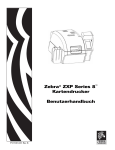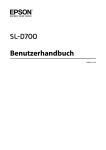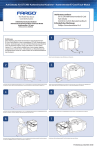Download Zebra ZXP Series 1 Benutzerhandbuch (de)
Transcript
ZEBRA ZXP Series 1™ Benutzerhandbuch P1060728-031 Copyright © 2013 ZIH Corp. Diese Dokumentation enthält Informationen, die Eigentum der Zebra Technologies Corporation sind. Diese Dokumentation und die darin enthaltenen Informationen sind von Zebra Technologies Corporation urheberrechtlich geschützt und dürfen ohne schriftliche Genehmigung von Zebra weder teilweise noch vollständig vervielfältigt werden. Wir haben uns bemüht, in diesem Handbuch die zum Zeitpunkt der Veröffentlichung jeweils aktuellsten und genauesten Informationen zu verwenden. Dennoch übernehmen wir keinerlei Gewähr, dass diese Dokumentation fehlerfrei ist oder bestimmte Anforderungen erfüllt. Zebra Technologies Corporation behält sich das Recht vor, jederzeit Produktänderungen vorzunehmen, um diese zu verbessern. Marken ZXP Series 1 ist eine Marke und Zebra ist eine eingetragene Marke von Zebra Technologies Corporation. Windows ist in den USA und anderen Ländern eine eingetragene Marke der Microsoft Corporation. Alle übrigen Marken oder eingetragenen Marken sind Eigentum der jeweiligen Markeninhaber. Produktentsorgung Informationen zur Produktentsorgung • Entsorgen Sie dieses Produkt nicht über den Hausmüll. Das Produkt ist wiederverwertbar, und die Entsorgung sollte über Ihr lokales Recycling-System erfolgen. Weitere Informationen finden Sie auf unserer Website: http://www.zebra.com/environment P1060728-031 Rev. A Inhalt 1 • Erste Schritte. . . . . . . . . . . . . . . . . . . . . . . . . . . . . . . . . . . . . . . . . 1 ZXP Series 1Teilenummern . . . . . . . . . . . . . . . . . . . . . . . . . . . . . . . . . . . . Funktionen, Steuer- und Anzeigeelemente . . . . . . . . . . . . . . . . . . . . . . . . Anschlüsse auf der Rückseite . . . . . . . . . . . . . . . . . . . . . . . . . . . . . . . . . . LCD-Multifunktionsanzeigefeld. . . . . . . . . . . . . . . . . . . . . . . . . . . . . . . . . . Zebra-Zubehör . . . . . . . . . . . . . . . . . . . . . . . . . . . . . . . . . . . . . . . . . . . . . . 2 3 4 5 7 2 • Druckerinstallation . . . . . . . . . . . . . . . . . . . . . . . . . . . . . . . . . . . . 9 Auspacken des Kartendruckers . . . . . . . . . . . . . . . . . . . . . . . . . . . . . . . . . 9 Installieren des Druckers . . . . . . . . . . . . . . . . . . . . . . . . . . . . . . . . . . . . . 10 Einrichten des Druckers . . . . . . . . . . . . . . . . . . . . . . . . . . . . . . . . . . . 10 Anschließen des Netzkabels . . . . . . . . . . . . . . . . . . . . . . . . . . . . . . . .11 Anschließen des Druckers an den Computer . . . . . . . . . . . . . . . . . . 12 Anzeigen der Druckerinformationen. . . . . . . . . . . . . . . . . . . . . . . . . . . . . 13 Installieren des Windows-Druckertreibers . . . . . . . . . . . . . . . . . . . . . . . . 14 Installieren des USB-Druckertreibers. . . . . . . . . . . . . . . . . . . . . . . . . 14 Installieren des Ethernet-Druckertreibers. . . . . . . . . . . . . . . . . . . . . . 19 Einrichten eines Netzwerkdruckers . . . . . . . . . . . . . . . . . . . . . . . . . . . . . 24 Druckerpools . . . . . . . . . . . . . . . . . . . . . . . . . . . . . . . . . . . . . . . . . . . . . . 28 3 • Druckereinrichtung . . . . . . . . . . . . . . . . . . . . . . . . . . . . . . . . . . . 31 Druckerteile . . . . . . . . . . . . . . . . . . . . . . . . . . . . . . . . . . . . . . . . . . . . . . . Einsetzen der Farbbandpatrone. . . . . . . . . . . . . . . . . . . . . . . . . . . . . . . . Einlegen von Karten . . . . . . . . . . . . . . . . . . . . . . . . . . . . . . . . . . . . . . . . . Kartenausgabefach . . . . . . . . . . . . . . . . . . . . . . . . . . . . . . . . . . . . . . Drucken einer Testkarte . . . . . . . . . . . . . . . . . . . . . . . . . . . . . . . . . . . . . . Üblicher Druckerbetrieb . . . . . . . . . . . . . . . . . . . . . . . . . . . . . . . . . . . . . . Erstellen von Musterkarten . . . . . . . . . . . . . . . . . . . . . . . . . . . . . . . . Drucken von Musterkarten . . . . . . . . . . . . . . . . . . . . . . . . . . . . . . . . . P1060728-031 Benutzerhandbuch für Zebra ZXP Series 1-Kartendrucker 31 32 34 36 37 38 38 38 iii : Inhalt 4 • Druckereinstellungen und -anpassungen . . . . . . . . . . . . . . . . . 39 Einführung . . . . . . . . . . . . . . . . . . . . . . . . . . . . . . . . . . . . . . . . . . . . . . . . Druckereigenschaften. . . . . . . . . . . . . . . . . . . . . . . . . . . . . . . . . . . . . . . . Registerkarte „Allgemein“ . . . . . . . . . . . . . . . . . . . . . . . . . . . . . . . . . . Registerkarte „Freigabe“. . . . . . . . . . . . . . . . . . . . . . . . . . . . . . . . . . . Registerkarte „Anschlüsse“ . . . . . . . . . . . . . . . . . . . . . . . . . . . . . . . . Registerkarte „Erweitert“. . . . . . . . . . . . . . . . . . . . . . . . . . . . . . . . . . . Registerkarte „Color Management“ (Farbverwaltung) . . . . . . . . . . . . Registerkarte „Sicherheit“. . . . . . . . . . . . . . . . . . . . . . . . . . . . . . . . . . Registerkarte „Geräteeinstellungen“. . . . . . . . . . . . . . . . . . . . . . . . . . Druckeinstellungen . . . . . . . . . . . . . . . . . . . . . . . . . . . . . . . . . . . . . . . . . . Registerkarte „Card Setup“ (Karteneinrichtung) . . . . . . . . . . . . . . . . . Registerkarte „Encoding“ (Codierung) . . . . . . . . . . . . . . . . . . . . . . . . Registerkarte „About“ (Info) . . . . . . . . . . . . . . . . . . . . . . . . . . . . . . . . 39 40 41 42 43 44 45 49 50 54 55 69 72 5 • Reinigung . . . . . . . . . . . . . . . . . . . . . . . . . . . . . . . . . . . . . . . . . . . 73 Reinigen des Systems . . . . . . . . . . . . . . . . . . . . . . . . . . . . . . . . . . . . . . . Zeitpunkt der Reinigung . . . . . . . . . . . . . . . . . . . . . . . . . . . . . . . . . . . Vorgehensweise bei der Reinigung . . . . . . . . . . . . . . . . . . . . . . . . . . Reinigen des Druckkopfes . . . . . . . . . . . . . . . . . . . . . . . . . . . . . . . . . . . . 73 73 74 76 6 • Fehlerbehebung. . . . . . . . . . . . . . . . . . . . . . . . . . . . . . . . . . . . . . 77 Einführung . . . . . . . . . . . . . . . . . . . . . . . . . . . . . . . . . . . . . . . . . . . . . . . . Prozeduren zur Fehlerbehebung . . . . . . . . . . . . . . . . . . . . . . . . . . . . . . . Warn- und Fehlermeldungen auf der LCD-Anzeige . . . . . . . . . . . . . . Probleme mit der Druckqualität . . . . . . . . . . . . . . . . . . . . . . . . . . . . . 77 78 78 81 7 • Technische Daten . . . . . . . . . . . . . . . . . . . . . . . . . . . . . . . . . . . . 87 Technische Daten . . . . . . . . . . . . . . . . . . . . . . . . . . . . . . . . . . . . . . . . . . . 87 Kartenabmessungen nach ISO-Standard . . . . . . . . . . . . . . . . . . . . . . . . . 91 Konformitätsangaben . . . . . . . . . . . . . . . . . . . . . . . . . . . . . . . . . . . . . . . . 92 A • Erweiterte Freigabe. . . . . . . . . . . . . . . . . . . . . . . . . . . . . . . . . . . 95 B • Option für Magnetstreifencodierung. . . . . . . . . . . . . . . . . . . . 105 C • CardSense-Einzelkartenmodus . . . . . . . . . . . . . . . . . . . . . . . . 109 D • Betrieb mit Half-Panel-Bändern . . . . . . . . . . . . . . . . . . . . . . . . 115 E • Weltweiter Support . . . . . . . . . . . . . . . . . . . . . . . . . . . . . . . . . . 121 iv Benutzerhandbuch für Zebra ZXP Series 1-Kartendrucker P1060728-031 1 Erste Schritte Dieses Handbuch enthält Informationen zu Installation und Betrieb des Zebra ZXP Series 1Kartendrucker, hergestellt von Zebra Technologies Corporation. Der Drucker ermöglicht Vierfarbsublimations- oder einfarbigen Thermotransferdruck auf 54 mm mal 86 mm (CR-80 ISO 7810-Standardformat) großen Standardplastikkarten aus PVC oder PVC-Kompositmaterial mit der Stärke 10 mil bis 50 mil. Zebra ZXP Series 1 Load-N-Go™-Farbbandpatronen werden in einer integrierten Kartenreinigungsrolle verwendet, um den Farbbandwechsel zu erleichtern. Verschiedene Optionen stehen zur Verfügung, wodurch die Drucker für unterschiedliche Anwendungsumgebungen angepasst werden können: • Magnetstreifen-Codierer • Nur USB oder USB und 10/100 Ethernet • CardSense™-Einbausatz für den Einzelkarteneinzug Für die externe Stromzufuhr mit automatischer Umschaltung (100 ~ 240 Volt AC, 50 ~ 60 Hz) werden austauschbare Stromkabel verwendet, um ein Höchstmaß an Flexibilität zu erreichen. P1060728-031 Benutzerhandbuch für Zebra ZXP Series 1-Kartendrucker 1 1: Erste Schritte ZXP Series 1Teilenummern ZXP Series 1Teilenummern Die Teilenummer eines bestimmten Zebra ZXP Series 1-Kartendrucker ist auf einem Etikett auf der Unterseite des Druckers angegeben; mit dieser Teilenummer wird die spezielle Konfiguration dieses Druckers spezifiziert. In dieser Tabelle werden die verfügbaren Konfigurationen aufgeführt: TEILENUMMER BESCHREIBUNG Z 1 _ - _ _ 0 0 _ _ _ _ _ _ _ _ BASISEINHEIT _ _ 1 - _ _ _ _ _ _ _ _ _ _ _ Einseitig SMARTCARD-OPTIONEN _ _ _ - 0 _ _ _ _ _ _ _ _ _ _ _ Nicht vorhanden MAGNETSTREIFENCODIERER-OPTIONEN _ _ _ - _ 0 _ _ _ _ _ _ _ _ _ _ Nicht vorhanden _ _ _ - _M_ _ _ _ _ _ _ _ _ _ ISO HiCo/LoCo Magnetstreifen S/W-auswählbar, Upgrade auf Option möglich Schnittstelle _ _ _ - _ _ _ 0 _ _ _ _ _ _ _ _ Nur USB _ _ _ - _ _ _ C _ _ _ _ _ _ _ _ USB und 10/100 Ethernet SOFTWARE/KIT _ _ _ - _ _ _ _ 0 _ _ _ _ _ _ _ Nicht vorhanden _ _ _ - _ _ _ _ G _ _ _ _ _ _ _ Starter Kit: Schwarz-Weiß (inkl. 1 Schwarz-Weiß-Farbband, 100 PVC-Karten) _ _ _ - _ _ _ _ H _ _ _ _ _ _ _ Starter Kit: Farbe (inkl. 1 YMCKO-Farbband, 100 PVC-Karten) SONSTIGES _ _ _ - _ _ _ _ _ 0 0 0 _ _ _ _ _ _ _ - _ _ _ _ _ _ _ G _ _ _ _ Nicht vorhanden Buy America Act LÄNDERCODE (Netzkabeloption) _ _ _ - _ _ _ _ _ _ _ _ 0 0 _ _ Keine Netzkabel _ _ _ - _ _ _ _ _ _ _ _ A P _ _ Großbritannien _ _ _ - _ _ _ _ _ _ _ _ US _ _ Nord-, Mittel- und Südamerika _ _ _ - _ _ _ _ _ _ _ _ BR _ _ Brasilien _ _ _ - _ _ _ _ _ _ _ _ EM_ _ EMEA (Europa, Naher Osten und Afrika) _ _ _ - _ _ _ _ _ _ _ _ AU _ _ Australien _ _ _ - _ _ _ _ _ _ _ _ CN _ _ China _ _ _ - _ _ _ _ _ _ _ _ I N _ _ Indien _ _ _ - _ _ _ _ _ _ _ _ TW_ _ Taiwan _ _ _ - _ _ _ _ _ _ _ _ J P _ _ Japan BENUTZERDEFINIERTER CODE _ _ _ - _ _ _ _ _ _ _ _ _ _ 0 0 Land / Bundesland / Projekt / Sonstiges ZUBEHÖR 2 P1031925-029 CardSense-Einbausatz für den Einzelkarteneinzug, Upgrade auf Option möglich 105999-302 Reinigungssatz: Je 4 Reinigungskarten für die Druckerführung und den Einzug Benutzerhandbuch für Zebra ZXP Series 1-Kartendrucker P1060728-031 1: Erste Schritte Funktionen, Steuer- und Anzeigeelemente Funktionen, Steuer- und Anzeigeelemente In der nachfolgenden Abbildung werden einige der externen Druckerfunktionen dargestellt (interne Ansicht siehe Kapitel 3). Abdeckung des Karteneingabefachs Freigabetaste für Deckel LCD-Multifunktionsanzeigefeld Multifunktionstaste Kartenausgabefach http://www.zebra.com/nfc • Abdeckung des Karteneingabefachs: Mit dem Öffnen der Abdeckung des Karteneingabefachs greifen Sie auf den automatischen Karteneinzug zu. Durch die durchscheinende Abdeckung können Sie sehen, wenn der Kartenvorrat zur Neige geht. Das Einzugsfach hat eine Kapazität von 100 Karten (mit der Stärke 0,76 mm/30 mil). • Freigabetaste für Deckel: Durch Drücken dieser Taste lässt sich der Druckerdeckel öffnen. Dadurch erhalten Sie Zugriff auf den Innenbereich, um die Farbbandpatrone und die Reinigungswalzen zu wechseln oder den Drucker zu reinigen. • LCD-Multifunktionsanzeigefeld: Das LCD-Anzeigefeld zeigt den Status des Druckers an. Der Benutzer wird durch Meldungen auf erforderliche Maßnahmen oder spezielle Fehlerbedingungen aufmerksam gemacht. • Multifunktionstaste: Mit dieser Taste werden mehrere Funktionen gestartet, die in den entsprechenden Abschnitten dieses Dokuments beschrieben werden. • Kartenausgabefach: Das Ausgabefach an der Vorderseite hat eine Kapazität von 50 Karten. • Zebra Print Touch: Dieser Touchpoint verwendet NFC-Technologie, um wichtige Informationen zum Drucker bereitzustellen; siehe http//www.zebra.com/nfc. P1060728-031 Benutzerhandbuch für Zebra ZXP Series 1-Kartendrucker 3 1: Erste Schritte Anschlüsse auf der Rückseite Anschlüsse auf der Rückseite Standardmäßige USB-Verbindung In der folgenden Abbildung ist die Rückseite des Druckers mit USB-Standardanschluss dargestellt. USB-Anschluss Stromanschluss Öffnung für Sicherheitskabel Netzschalter Ethernet-Verbindung In der folgenden Abbildung ist die Rückseite des Druckers mit USB-Standardanschluss und Ethernet-Anschluss dargestellt. USBAnschluss Stromanschluss Öffnung für Sicherheitskabel Netzschalter Verbindungs-LED Power-Anzeige (Netz) Anschluss für Ethernet Der Ethernetanschluss verfügt über zwei LED-Statusleuchten: 4 • Power-Anzeige (gelb): Leuchtet, wenn der Strom eingeschaltet ist. • Verbindungsleuchte (grün): Leuchtet, wenn Drucker-Ethernet-Konnektivität hergestellt ist. Benutzerhandbuch für Zebra ZXP Series 1-Kartendrucker P1060728-031 1: Erste Schritte LCD-Multifunktionsanzeigefeld LCD-Multifunktionsanzeigefeld Der Drucker ist mit einem LCD-Multifunktionsfeld ausgestattet, auf dem die Informationen zum Druckerstatus angezeigt werden. Die Anzeige wird über die Multifunktionstaste gesteuert, die sich direkt unter dem Anzeigefeld befindet. Die Meldungen auf der LCD-Multifunktionsanzeige fallen in drei Kategorien: Betriebsmeldungen, Warnmeldungen und Fehlermeldungen. Betriebsmeldungen Betriebsmeldungen werden während des normalen Druckerbetriebs angezeigt. BETRIEBSMELDUNGEN CARD READY (Karte bereit) CLEANING PRINTER (Drucker wird gereinigt) CLOSE FEEDER DOOR (Eingabefach-Klappe schließen) DOWNLOADING DATA (Daten werden heruntergeladen) DOWNLOADING FIRMWARE (Firmware wird heruntergeladen) EMPTY FEEDER THEN CLOSE COVER (Eingabefach leeren, dann Deckel schließen) FEED LONG CLEANING CARD IN EXIT (Lange Reinigungskarte in Ausgabeschlitz einführen) INITIALISIERUNG INSERT CARD (Karte einführen) INSERT FEEDER CLEANING CARD (Karteneingabefach-Reinigungskarte einsetzen) MAG ENCODING (Magnetstreifen wird codiert) PRINTING BLACK (Schwarz wird gedruckt) PRINTING CYAN (Cyan wird gedruckt) PRINTING MAGENTA (Magenta wird gedruckt) PRINTING MONO (Einfarbendruck läuft) PRINTING OVERLAY (Zurichtung wird gedruckt) PRINTING YELLOW (Gelb wird gedruckt) PRESS BUTTON TO CONTINUE (Zum Fortsetzen Taste drücken) BEREIT REMOVE FEEDER CLEANING CARD (Eingabefach-Reinigungskarte entfernen) REMOVE LONG CLEANING CARD (Lange Reinigungskarte entfernen) REMOVE RIBBON THEN CLOSE LID (Farbband entfernen, dann Abdeckung schließen) SINGLE CARD READY-PRINT OR EJECT (Einzelkarte bereit – Drucken oder auswerfen) P1060728-031 Benutzerhandbuch für Zebra ZXP Series 1-Kartendrucker 5 1: Erste Schritte LCD-Multifunktionsanzeigefeld Warnmeldungen Warnmeldungen weisen den Benutzer darauf hin, dass bestimmte Maßnahmen ergriffen werden sollten; der Betrieb des Druckers wird jedoch in der Regel fortgesetzt. WARNMELDUNGEN (Drucker weiterhin einsatzbereit) CHECKING RIBBON (Farbband wird überprüft) CLEAN PRINTER (Drucker reinigen) CLOSE LID (Deckel schließen) ENCODING ERROR (Codierfehler) INVALID MAGNETIC DATA (Ungültige Magnetstreifendaten) Fehlermeldungen Fehlermeldungen werden angezeigt, wenn eine Situation zur Unterbrechung des Druckbetriebs führt. Je nach Ursache der Fehlermeldung kann ein Neustart des Druckers oder eine Behebung des angezeigten Fehlers den Betriebsstatus des Druckers wiederherstellen. Unter Umständen muss der Drucker einer weitergehenden Fehlerbehebung und Reparatur unterzogen. FEHLERMELDUNGEN (Drucker nicht einsatzbereit) CHECK RIBBON (Farbband überprüfen) COMMAND ERROR (Befehlsfehler) COVER OPEN (Abdeckung offen) LID OPEN (Deckel offen) MECHANICAL ERROR (Mechanischer Fehler) OUT OF CARDS (Karten sind aufgebraucht) OUT OF RIBBON (Farbband ist aufgebraucht) 6 Benutzerhandbuch für Zebra ZXP Series 1-Kartendrucker P1060728-031 1: Erste Schritte Zebra-Zubehör Symbole In diesem Handbuch werden die folgenden Symbole zum Hervorheben wichtiger Informationen verwendet: Hinweis • Informationen, die wichtige Aspekte im Haupttext unterstreichen oder zusätzlich erläutern. Wichtiger Hinweis • Hinweis auf Informationen, die für die Ausführung einer Aufgabe erforderlich sind, oder auf besonders wichtige Informationen im Text. Beispiel oder Szenario, durch das der Abschnittsinhalt veranschaulicht oder verdeutlicht werden soll. Vorsicht! Gefahr einer elektrostatischen Entladung • Warnung vor elektrostatischen Entladungen Vorsicht! Gefahr eines elektrischen Schlags • Warnung bei Stromschlaggefahr. Heiße Oberfläche • Warnung, dass hohe Temperaturen zu Verbrennungen führen können Achtung • Hinweis, dass ein falsch oder nicht ausgeführter Vorgang zu Verletzungen oder zu Beschädigungen der Hardware führen kann. Zebra-Zubehör Zebra-Originalzubehör erfüllt strenge Qualitätsnormen. Der Einsatz dieses Originalzubehörs wird ausdrücklich empfohlen, um eine optimale Druckqualität und eine ordnungsgemäße Druckerleistung zu gewährleisten; siehe http://www.zebra.com/supplies. Auf ZXP Series 1-Druckern dürfen nur Zebra ZXP Series 1 True Colours® ix SeriesFarbbänder verwendet werden.P1060728-031 P1060728-031 Benutzerhandbuch für Zebra ZXP Series 1-Kartendrucker 7 8 Benutzerhandbuch für Zebra ZXP Series 1-Kartendrucker P1060728-031 2 Druckerinstallation Auspacken des Kartendruckers Der ZXP Series 1-Kartendrucker wird in einem Karton mit Styropor-Einsätzen und einer antistatischen Schutzhülle geliefert. Heben Sie das gesamte Verpackungsmaterial auf, falls Sie den Drucker transportieren oder zurücksenden müssen. Schritt 1. Bevor Sie den Karton öffnen und den Drucker auspacken, prüfen Sie, ob der Karton unversehrt geliefert wurde. Schritt 2. Der störungsfreie Betrieb ist nur möglich, wenn der Drucker an einem sauberen und weitestgehend staubfreien Standort aufgestellt wird. Schritt 3. Öffnen Sie den Karton, und entnehmen Sie die Schachtel mit dem Druckerzubehör. Schritt 4. Heben Sie den Drucker aus dem Karton. Schritt 5. Entfernen Sie die dem Schutz dienenden Schaumstoffeinlagen. Schritt 6. Vergewissern Sie sich, dass folgendes Zubehör im Lieferumfang des Druckers enthalten ist: a. Software-CD-ROM b. Kurzanleitung c. Reinigungssatz d. Netzkabel (eins oder zwei, je nach Konfiguration) e. Netzteil f. USB-Druckerkabel Setzen Sie sich mit Ihrem Zebra-Händler in Verbindung, falls Zubehörteile fehlen sollten. Hinweise zu Nachbestellungen finden Sie im Anhang E dieses Handbuchs. P1060728-031 Benutzerhandbuch für Zebra ZXP Series 1-Kartendrucker 9 2: Druckerinstallation Installieren des Druckers Installieren des Druckers Einrichten des Druckers Schritt 1. Stellen Sie den Drucker so auf, dass er von allen Seiten gut zugänglich ist. Der Drucker darf nur in aufrechter Lage betrieben werden (nicht auf der Seite liegend oder kopfstehend). Schritt 2. Entfernen Sie das gelbe Schild CAUTION (Vorsicht) von der Rückseite des Druckers. Schritt 3. Vergewissern Sie sich, dass der Hauptschalter des Druckers ausgeschaltet ist (Position O). 10 Benutzerhandbuch für Zebra ZXP Series 1-Kartendrucker P1060728-031 2: Druckerinstallation Installieren des Druckers Anschließen des Netzkabels Achtung • Begrenzen Sie die am Drucker angelegte Spannung auf 24 V Gleichstrom. Verwenden Sie als Überstromschutz einen 16-Ampere-Schutzschalter oder eine ähnliche Vorrichtung. Der Drucker darf sich nicht an einem Ort befinden, an dem der Bediener, der Computer oder der Drucker mit Wasser in Berührung kommen kann. Dies kann zu Verletzungen führen. Der Drucker muss an ein geerdetes elektrisches Netzteil angeschlossen und fachgerecht gegen Überspannung und Erdungsfehler gesichert werden. Das mitgelieferte Netzteil darf nur durch ein identisches Produkt desselben Herstellers ersetzt werden. Achtung • Zu diesem Zeitpunkt darf der Drucker noch nicht über den USB-Anschluss mit dem Computer verbunden und eingeschaltet werden. Sie werden zum geeigneten Zeitpunkt vom Druckertreiber aufgefordert, den Drucker anzuschließen und einzuschalten. Schritt 1. Stecken Sie den Stecker des Netzteils in den Stromanschluss, befestigen Sie das Netzkabel (120 V oder 230 V Wechselstrom) am Netzteil, und stecken Sie anschließend den Netzstecker in eine geerdete Steckdose des geeigneten Typs mit entsprechendem Spannungswert. 120 VAC 230 VAC Schritt 2. Vergewissern Sie sich, dass der Hauptschalter des Druckers ausgeschaltet ist (Position O). P1060728-031 Benutzerhandbuch für Zebra ZXP Series 1-Kartendrucker 11 2: Druckerinstallation Installieren des Druckers Anschließen des Druckers an den Computer Schritt 1. Wenn Ihr Drucker nur über eine USB-Schnittstelle verfügt, schließen Sie das mitgelieferte USB-Kabel an den Computer und den Drucker an. Schritt 2. Wenn Ihr Drucker über die optionale Ethernet-Schnittstelle verfügt (zusätzlich zur USB-Schnittstelle), können Sie entweder das USB-Kabel an den Drucker und den Computer anschließen, oder Sie verbinden den Drucker und das Ethernet-Netzwerk mithilfe des Ethernet-Kabels. Wichtiger Hinweis • Schließen Sie niemals sowohl die USB- als auch die Ethernet-Schnitt- stelle gleichzeitig an! Ethernet 12 USB Benutzerhandbuch für Zebra ZXP Series 1-Kartendrucker P1060728-031 2: Druckerinstallation Anzeigen der Druckerinformationen Anzeigen der Druckerinformationen Schritt 1. Schalten Sie den Drucker ein, und warten Sie, bis im LCD-Anzeigefeld READY angezeigt wird. Schalten Sie dann den Drucker aus, und warten Sie mindestens 20 Sekunden. Schritt 2. Schalten Sie den Drucker bei gedrückter Multifunktionstaste ein. Das LCDAnzeigefeld leuchtet blau. LCD-Anzeigefeld Multifunktionstaste Schritt 3. Halten Sie die Multifunktionstaste gedrückt, und beobachten Sie, wie das LCDAnzeigefeld die Aufwärmphase und dann die Option CHECKING RIBBON (Farbband wird überprüft) anzeigt. Schritt 4. Wenn die Nachricht PRINTER INFO im Display erscheint, lassen Sie kurz die Multifunktionstaste los und drücken sie erneut, um den ersten Parameter anzuzeigen: Modellname. Schritt 5. Drücken Sie die Multifunktionstaste, um die Parameter nach und nach anzuzeigen, und gehen Sie zurück zum Anfang: a. Modellname (mit Druckerkonfiguration) b. Seriennummer c. Firmware-Version d. Druckkopfwiderstand e. X- & Y-Versatz (vorn) f. X- & Y-Versatz (hinten) g. EC-Versatz (vorn und hinten) h. Farbbandtyp i. Smart-Offset j. IP-Adresse (notieren Sie diese Adresse für die Ethernet-Installation; siehe Seite 19) k. Maske l. Gateway m. DHCP-aktiviert oder -deaktiviert Schritt 6. Ein langer Druck auf die Taste (mindestens 1 Sekunde) lässt die Anzeige verschwinden. Nach 15-sekündiger Inaktivität verschwindet die Anzeige ebenfalls. P1060728-031 Benutzerhandbuch für Zebra ZXP Series 1-Kartendrucker 13 2: Druckerinstallation Installieren des Windows-Druckertreibers Installieren des Windows-Druckertreibers Installieren des USB-Druckertreibers Schritt 1. Schließen Sie das Netzkabel an den Drucker an, sofern Sie dies noch nicht getan haben. Schalten Sie den Drucker aus. Schritt 2. Verwenden Sie ein USB-Kabel, um den Drucker mit dem Computer zu verbinden (der USB-Anschluss befindet sich auf der Rückseite des Druckers). Schritt 3. Vergewissern Sie sich, dass der Hauptschalter des Druckers ausgeschaltet ist (Position O). Schritt 4. Legen Sie die CD User Documentation und Drivers (Benutzerdokumentation und Treiber) in das CD-ROM-Laufwerk des Host-Computers ein. Das Hauptmenü wird geöffnet. Schritt 5. Klicken Sie im Hauptmenü auf Install Zebra Printer Driver (Zebra-Druckertreiber installieren). Schritt 6. Wenn auf Ihrem Computer ein älterer Druckertreiber installiert ist, wird das Fenster Select Features (Funktionen auswählen) angezeigt. Andernfalls fahren Sie mit Schritt 8 fort. Schritt 7. Wählen Sie im Fenster Select Features (Funktionen auswählen) die Wartungsoperation aus, die durchgeführt werden soll: Wichtiger Hinweis • Von Windows wird nach jeder Treiberaktualisierung oder -deinstalla- tion ein Neustart verlangt. Wird kein Neustart vorgenommen, kann Windows den neu installierten oder aktualisierten Treiber möglicherweise nicht korrekt erkennen a. Wählen Sie , um den alten Druckertreiber zu aktualisieren, klicken Sie auf die Schaltfläche Next (Weiter), und befolgen Sie die Anweisungen auf dem Bildschirm. Am Ende des Vorgangs werden Sie aufgefordert, den Computer neu zu starten. Starten Sie Ihren Computer neu. Die Aktualisierung ist abgeschlossen. b. Wählen Sie , um den alten Druckertreiber zu entfernen, klicken Sie auf die Schaltfläche Next (Weiter), und befolgen Sie die Anweisungen auf dem Bildschirm. Am Ende des Deinstallationsvorgangs werden Sie aufgefordert, den Computer neu zu starten. Starten Sie Ihren Computer neu, und beginnen Sie nochmals mit Schritt 1. 14 Benutzerhandbuch für Zebra ZXP Series 1-Kartendrucker P1060728-031 2: Druckerinstallation Installieren des Windows-Druckertreibers Schritt 8. Das Fenster InstallShield Wizard (Installationsassistent) wird angezeigt. Wählen Sie Next (Weiter), um mit der Installation fortzufahren. Schritt 9. Wählen Sie Install USB printer drivers (USB-Druckertreiber installieren), und wählen Sie dann Next (Weiter). Schritt 10.Vergewissern Sie sich, dass sich der Hauptschalter des Druckers in der Position AUS (O) befindet, und wählen Sie dann OK. P1060728-031 Benutzerhandbuch für Zebra ZXP Series 1-Kartendrucker 15 2: Druckerinstallation Installieren des Windows-Druckertreibers Schritt 11.Daraufhin wird das Fenster License Agreement (Lizenzvertrag) angezeigt. Wählen Sie Yes (Ja), um mit der Installation fortzufahren. Schritt 12.Daraufhin wird das Fenster Setup Type (Installationsart) angezeigt. Wählen Sie zum Installieren aller Programmfunktionen Complete (Abschließen), und klicken Sie dann auf Next (Weiter). 16 Benutzerhandbuch für Zebra ZXP Series 1-Kartendrucker P1060728-031 2: Druckerinstallation Installieren des Windows-Druckertreibers Schritt 13.Daraufhin wird das Fenster Select Program Folder (Programmordner auswählen) angezeigt. Geben Sie einen neuen Ordnernamen ein, oder wählen Sie einen aus den vorhandenen aus. Klicken Sie dann auf Next (Weiter). Schritt 14.Lesen Sie die Informationen im Fenster Setup Status (Einrichtungsstatus). P1060728-031 Benutzerhandbuch für Zebra ZXP Series 1-Kartendrucker 17 2: Druckerinstallation Installieren des Windows-Druckertreibers Schritt 15.Das Fenster Congratulations (Glückwunsch) wird angezeigt. Schritt 16.Nun können Sie den Drucker einschalten. Anschließend klicken Sie auf Next (Weiter). Der Windows-Assistent New Hardware Found (Neue Hardware gefunden) sucht nun den Drucker. Schritt 17.Wenn das Fenster InstallShield Wizard Complete (Installationsassistent abgeschlossen) angezeigt wird, wählen Sie Finish (Beenden). Schritt 18.Dadurch wird die Installation des USB-Treibers abgeschlossen. Hinweis • Möglicherweise müssen Sie die Karteneinrichtung (Kartenausrichtung, Farbband- typ usw.), Codierung, Zurichtung und/oder die Schwarzabschnitt-Einstellungen über den Druckertreiber ändern (siehe Druckeinstellungen auf Seite 54). Hinweis • Möglicherweise müssen Sie auch die Kartenstärkesteuerung für die Stärke der verwendeten Karten anpassen (siehe Einlegen von Karten auf Seite 34). 18 Benutzerhandbuch für Zebra ZXP Series 1-Kartendrucker P1060728-031 2: Druckerinstallation Installieren des Windows-Druckertreibers Installieren des Ethernet-Druckertreibers Wichtiger Hinweis • Das Ethernet-Netzwerk muss korrekt konfiguriert sein, wobei sich der Drucker und der Host-Computer auf derselben Subnetzmaske befinden müssen. Wenn Sie sich nicht sicher sind, wie Sie dies überprüfen bzw. die Konfiguration ändern können, sollten Sie sich an jemanden wenden, der sich mit Ethernet-Netzwerken auskennt. Schritt 1. Schließen Sie das Netzkabel an den Drucker an, sofern Sie dies noch nicht getan haben. Schalten Sie den Netzschalter EIN. Schritt 2. Verbinden Sie den Ethernet-Anschluss auf der Druckerrückseite mit einer EthernetNetzwerkverbindung oder direkt mit dem Ethernet-Anschluss am Computer. Schritt 3. Vergewissern Sie sich, dass der Hauptschalter des Druckers angeschaltet ist (Position |). Schritt 4. Legen Sie die CD User Documentation and Drivers (Benutzerdokumentation und Treiber) in das CD-ROM-Laufwerk des Host-Computers ein. Das Hauptmenü wird geöffnet. Schritt 5. Klicken Sie im Hauptmenü auf die Option Install Printer Driver (Druckertreiber installieren). Schritt 6. Wenn auf Ihrem Computer ein älterer Druckertreiber installiert ist, wird das Fenster Select Features (Funktionen auswählen) angezeigt. Andernfalls fahren Sie mit Schritt 8 fort. Schritt 7. Wählen Sie im Fenster Select Features (Funktionen auswählen) die Wartungsoperation aus, die durchgeführt werden soll: Wichtiger Hinweis • Von Windows wird nach jeder Treiberaktualisierung oder -deinstalla- tion ein Neustart verlangt. Wird kein Neustart vorgenommen, kann Windows den neu installierten oder aktualisierten Treiber möglicherweise nicht korrekt erkennen P1060728-031 Benutzerhandbuch für Zebra ZXP Series 1-Kartendrucker 19 2: Druckerinstallation Installieren des Windows-Druckertreibers a. Wählen Sie , um den alten Druckertreiber zu aktualisieren, klicken Sie auf die Schaltfläche Next (Weiter), und befolgen Sie die Anweisungen auf dem Bildschirm. Am Ende des Vorgangs werden Sie aufgefordert, den Computer neu zu starten. Starten Sie Ihren Computer neu. Die Aktualisierung ist abgeschlossen. b. Wählen Sie , um den alten Druckertreiber zu entfernen, klicken Sie auf die Schaltfläche Next (Weiter), und befolgen Sie die Anweisungen auf dem Bildschirm. Am Ende des Deinstallationsvorgangs werden Sie aufgefordert, den Computer neu zu starten. Starten Sie Ihren Computer neu, und beginnen Sie nochmals mit Schritt 1. Schritt 8. Das Fenster InstallShield Wizard (Installationsassistent) wird angezeigt. Wählen Sie Next (Weiter), um mit der Installation fortzufahren. Schritt 9. Wählen Sie Install Ethernet printer drivers (Ethernet-Druckertreiber installieren), und klicken Sie dann auf Next (Weiter). 20 Benutzerhandbuch für Zebra ZXP Series 1-Kartendrucker P1060728-031 2: Druckerinstallation Installieren des Windows-Druckertreibers Schritt 10.Daraufhin wird das Fenster License Agreement (Lizenzvertrag) angezeigt. Wählen Sie die Option I accept the terms of the license agreement (Ich stimme den Bedingungen des Lizenzvertrags zu) aus, und klicken Sie auf Next (Weiter). Schritt 11.Daraufhin wird das Fenster Setup Type (Installationsart) angezeigt. Wählen Sie zum Installieren aller Programmfunktionen Complete (Abschließen), und klicken Sie dann auf Next (Weiter). P1060728-031 Benutzerhandbuch für Zebra ZXP Series 1-Kartendrucker 21 2: Druckerinstallation Installieren des Windows-Druckertreibers Wichtiger Hinweis • Informationen zum Abfragen der IP-Adresse des Druckers finden Sie unter Anzeigen der Druckerinformationen auf Seite 13. Schritt 12.Setup sucht alle Zebra ZXP Series 1-Drucker im Netzwerk und listet diese auf. Wählen Sie den Drucker aus der Liste aus (falls aufgeführt) oder geben Sie die IP-Adresse ein (Beispiel siehe Pfeil), und klicken Sie auf Next (Weiter). Schritt 13.Daraufhin wird das Fenster Select Program Folder (Programmordner auswählen) angezeigt. Geben Sie einen neuen Ordnernamen ein, oder wählen Sie einen aus den vorhandenen aus. Klicken Sie dann auf Next (Weiter). Schritt 14.Lesen Sie die Informationen im Fenster Setup Status (Einrichtungsstatus). 22 Benutzerhandbuch für Zebra ZXP Series 1-Kartendrucker P1060728-031 2: Druckerinstallation Installieren des Windows-Druckertreibers Schritt 15.Wenn das Fenster Congratulations (Glückwunsch) angezeigt wird, klicken Sie auf Next (Weiter). Schritt 16.Wenn das Fenster InstallShield Wizard Complete (Installationsassistent abgeschlossen) angezeigt wird, wählen Sie Finish (Beenden). Schritt 17.Dadurch wird die Installation des Ethernettreibers abgeschlossen. Hinweis • Möglicherweise müssen Sie die Karteneinrichtung (Kartenausrichtung, Farbband- typ usw.), Codierung, Zurichtung und/oder die Schwarzabschnitt-Einstellungen über den Druckertreiber ändern (siehe Druckeinstellungen auf Seite 54). Hinweis • Eventuell müssen Sie auch die Kartenstärkesteuerung für die Stärke der verwende- ten Karten anpassen (siehe Einlegen von Karten auf Seite 34). P1060728-031 Benutzerhandbuch für Zebra ZXP Series 1-Kartendrucker 23 2: Druckerinstallation Einrichten eines Netzwerkdruckers Einrichten eines Netzwerkdruckers Führen Sie die folgenden Schritte aus, wenn Sie bereits einen Ethernet-Drucker in Ihrem System installiert haben (vgl. Kapitel 2) und mithilfe des Druckerinstallations-Assistenten von Microsoft einen zweiten Ethernet-Drucker im Netzwerk installieren möchten. Schritt 1. Klicken Sie auf die Schaltfläche Start, und wählen Sie dann Geräte und Drucker aus. Schritt 2. Das Fenster Geräte und Drucker wird angezeigt. Schritt 3. Klicken Sie auf die Option Drucker hinzufügen in der Aufgabenleiste (siehe Pfeil). Schritt 4. Das Fenster Welchen Druckertyp möchten Sie installieren? wird angezeigt. Schritt 5. Wählen Sie Einen lokalen Drucker hinzufügen aus (siehe Pfeil), und klicken Sie auf die Schaltfläche Weiter. 24 Benutzerhandbuch für Zebra ZXP Series 1-Kartendrucker P1060728-031 2: Druckerinstallation Einrichten eines Netzwerkdruckers Schritt 6. Das Fenster Einen Druckeranschluss auswählen wird angezeigt. Schritt 7. Wählen Sie das Optionsfeld Neuen Anschluss erstellen aus (siehe 1. Pfeil). Schritt 8. Wählen Sie im Dropdown-Menü Standard-TCP/IP-Port aus (zweiter Pfeil oben). Schritt 9. Klicken Sie auf Weiter. Schritt 10.Das Fenster Drucker-Hostname oder -IP-Adresse eingeben wird geöffnet. Schritt 11.Geben Sie im Textfeld Hostname oder IP-Adresse die IP-Adresse Ihres Druckers ein (oben eingekreist). Beachten Sie bitte, dass der Portname automatisch eingetragen wird, wenn Sie die IP-Adresse eingeben. Ändern Sie den Portnamen nicht. a. Achten Sie darauf, dass das Kontrollkästchen Den Drucker abfragen ... aktiviert ist (siehe Pfeil oben). Schritt 12.Klicken Sie auf Weiter. P1060728-031 Benutzerhandbuch für Zebra ZXP Series 1-Kartendrucker 25 2: Druckerinstallation Einrichten eines Netzwerkdruckers Schritt 13.Das Fenster Druckertreiber installieren wird angezeigt. Schritt 14.Wählen Sie den Hersteller und den Drucker aus (siehe Pfeile). Schritt 15.Klicken Sie auf Weiter. Schritt 16.Das Fenster Welche Treiberversion möchten Sie verwenden? wird angezeigt. Schritt 17.Wählen Sie das Optionsfeld Den derzeit installierten Treiber verwenden (empfohlen) aus (siehe Pfeil). Schritt 18.Klicken Sie auf Weiter. 26 Benutzerhandbuch für Zebra ZXP Series 1-Kartendrucker P1060728-031 2: Druckerinstallation Einrichten eines Netzwerkdruckers Schritt 19.Das Fenster Geben Sie einen Druckernamen ein wird angezeigt. Schritt 20.Geben Sie den Druckernamen ein: Verwenden Sie den Standardnamen, oder geben Sie nähere Informationen zum Druckerstandort ein, z. B. Sabines Drucker, Michaels Büro, Raum 33 o. Ä. Schritt 21.Klicken Sie auf Weiter. Schritt 22.Das Fenster ... wurde erfolgreich hinzugefügt wird angezeigt. Schritt 23.Aktivieren Sie gegebenenfalls das Kontrollkästchen Als Standarddrucker festlegen (siehe Pfeil). Schritt 24.Klicken Sie auf die Schaltfläche Fertigstellen, um den DruckerinstallationsAssistenten zu beenden. Der Netzwerkdrucker wurde nun erfolgreich installiert. P1060728-031 Benutzerhandbuch für Zebra ZXP Series 1-Kartendrucker 27 2: Druckerinstallation Druckerpools Druckerpools Einrichten von Druckerpools Das Einrichten von Druckerpools ist ein Standardfeature von Windows, mit dem Sie das Druckaufkommen über einen Pool unterschiedlicher Drucker verteilen können. Im vorliegenden Beispiel werden drei Netzwerkdrucker für das Pooling installiert und eingerichtet. Schritt 1. Bevor Sie mit dem Druckerpooling fortfahren, sollten Sie die Drucker einzeln testen, um sicherzustellen, dass alle eine ähnliche Konfiguration aufweisen. Prüfen Sie dabei Folgendes: • • • Farbbandkonfiguration (Farbbandtyp sowie welcher Inhalt auf welche Kartenseite gedruckt wird) Konfiguration der Magnetcodierung Konfiguration des Schwarzauszugs (wenn zutreffend) Schritt 2. Rufen Sie die Registerkarte Anschlüsse auf. Wählen Sie dazu Start > Geräte und Drucker aus, Klicken Sie mit der rechten Maustaste in der Liste auf Zebra ZXP Series 1 USB Card Printer. Wählen Sie Druckereigenschaften > Anschlüsse. Schritt 3. Wählen Sie durch Aktivieren der entsprechenden Kontrollkästchen die drei betreffenden Netzwerkdrucker aus (siehe Umkreisung). Schritt 4. Aktivieren Sie das Kontrollkästchen Druckerpool aktivieren (siehe Pfeil oben). Schritt 5. Klicken Sie auf die Schaltfläche Übernehmen und dann auf die Schaltfläche OK. 28 Benutzerhandbuch für Zebra ZXP Series 1-Kartendrucker P1060728-031 2: Druckerinstallation Druckerpools Verwenden des Druckerpools Wichtiger Hinweis • Senden Sie Druckaufträge immer an den Druckerpool, nicht an einen einzelnen Drucker. Wenn der erste Drucker so viele Aufträge angenommen hat, wie er bearbeiten kann (also beispielsweise zwei Aufträge; einen im Druck befindlichen, einen in der Warteschlange), dann gehen die folgenden Druckaufträge an den zweiten und dann an den dritten Drucker. Beachten Sie, dass bei nur zwei Druckaufträgen beide an den ersten Drucker gehen. Pooling ist eine sogenannte Spillover-Methode. Sie gleicht die Druckernutzung nicht aus. Auch nach Einrichten des Pools sollten Wartung und Konfigurationsänderungen über die Menüs der einzelnen Drucker durchgeführt werden, nicht über den Pool (dies kann zu unerwünschten Ergebnissen führen). Wichtiger Hinweis • Die Auswirkungen aller Wartungsmaßnahmen und Änderungen sollten durch separates Senden von Druckaufträgen an jeden einzelnen Drucker getestet werden (anstatt Aufträge an den Pool zu senden). P1060728-031 Benutzerhandbuch für Zebra ZXP Series 1-Kartendrucker 29 30 Benutzerhandbuch für Zebra ZXP Series 1-Kartendrucker P1060728-031 3 Druckereinrichtung Druckerteile In der folgenden Abbildung ist eine Innenansicht des ZXP Series 1-Kartendrucker dargestellt. Deckel Druckkopf Karteneingabefach Kartenstärkesteuerung Farbbandpatrone Kartenausgabefach P1060728-031 Benutzerhandbuch für Zebra ZXP Series 1-Kartendrucker 31 3: Druckereinrichtung Einsetzen der Farbbandpatrone Einsetzen der Farbbandpatrone Der ZXP Series 1-Drucker benötigt Zebra ZXP Series 1 True Colours® ix Series-Originalfarbbänder. Diese leistungsstarken Harzthermotransfer- und Farbsublimationsbänder werden speziell für den ZXP Series 1-Drucker hergestellt. • Jede Farbbandpatrone enthält eine integrierte Haftreinigungswalze, mit der die dem Drucker zugeführten Karten gereinigt werden. Bei unsachgemäßer Reinigung verringern sich die Lebensdauer des Druckers und die Druckqualität. • Wenn das Farbband vollständig aufgebraucht ist, wechseln Sie die Patrone aus. Vorsicht! Gefahr einer elektrostatischen Entladung • Den Druckkopf und die elektronischen Komponenten am Druckkopf NICHT BERÜHREN. Durch Entladen von elektrostatischer Energie, die sich am Körper von Personen oder anderen Oberflächen sammelt, können der Druckkopf und andere elektronische Komponenten beschädigt werden. Schritt 1. Drücken Sie auf den Entriegelungsknopf an der Oberseite des Druckers, um die Druckerabdeckung zu öffnen. Schritt 2. Ziehen Sie die Schutzfolie von der haftenden Reinigungswalze ab, indem Sie vorsichtig am Klebeband ziehen. Entsorgen Sie die Schutzfolie. 32 Benutzerhandbuch für Zebra ZXP Series 1-Kartendrucker P1060728-031 3: Druckereinrichtung Einsetzen der Farbbandpatrone Schritt 3. Setzen Sie die Farbbandpatrone mit der Reinigungswalze nach unten so ein, dass sich die Antriebsmechanismen an den Enden der Walzen in die entsprechenden Vertiefungen einpassen. Schritt 4. Schließen Sie die Druckerabdeckung, und drücken Sie auf die Abdeckung, bis sie hörbar einrastet. Hinweis • Wenn der Drucker eingeschaltet ist, wird das Farbband nach dem Schließen der Abdeckung automatisch synchronisiert. P1060728-031 Benutzerhandbuch für Zebra ZXP Series 1-Kartendrucker 33 3: Druckereinrichtung Einlegen von Karten Einlegen von Karten Karteneingabefach Das Karteneingabefach dient dem Zuführen der Karten. Es hat ein Fassungsvermögen von bis zu 100 Karten der Stärke 0,76 mm (30 mil). Das Karteneingabefach befindet sich unter der Abdeckung des Karteneingabefachs des Druckers. Informationen zur Stärke der Karten finden Sie auf dem Verpackungsetikett, oder Sie wenden sich an den Kartenanbieter. Eine übliche Kartenstärke beträgt 30 mil. Schritt 1. Stellen Sie die Kartenstärkesteuerung (eingekreist) auf den entsprechenden Wert für die Dicke der geladenen Karten ein. Beachten Sie, dass die Kartenstärkesteuerung zwischen 10 mil und 40 mil eingestellt werden kann. Fehler beim Einstellen der richtigen Stärke (insbesondere bei 10-mil-Karten) können zum Kartenstau führen. Informationen zum Beheben eines Kartenstaus finden Sie unter MECHANICAL ERROR (Mechanischer Fehler) auf Seite 79. 34 Benutzerhandbuch für Zebra ZXP Series 1-Kartendrucker P1060728-031 3: Druckereinrichtung Einlegen von Karten Schritt 2. Öffnen Sie die Abdeckung des Karteneingabefachs. Schritt 3. Schieben Sie die Kartenführung vollständig nach rechts, bis sie hörbar einrastet. Achtung • Halten Sie die Karten nur am Rand fest. Die zu bedruckende Oberfläche DARF NICHT BERÜHRT WERDEN, da dadurch die Druckqualität vermindert werden kann. Schritt 4. Entfernen Sie die Verpackung vom Kartenstapel. Schritt 5. Prüfen Sie die Karten, und entfernen Sie ggf. Karten mit beschädigten Kanten. Schritt 6. Fächern Sie die Karten mindestens einmal von jeder Seite auf, indem Sie den Stapel seitlich festhalten (wie einen Spielkartenstapel), um die Karten zu trennen. Schritt 7. Bringen Sie den Kartenstapel nun wieder in seine ursprüngliche Quaderform. Schritt 8. Legen Sie den Kartenstapel in das Karteneingabefach. Schritt 9. Schließen Sie die Abdeckung des Karteneingabefachs. Beim Schließen der Abdeckung löst sich der Sperrmechanismus der Kartenführung automatisch. P1060728-031 Benutzerhandbuch für Zebra ZXP Series 1-Kartendrucker 35 3: Druckereinrichtung Einlegen von Karten Kartenausgabefach Schritt 1. Heben Sie die Druckerabdeckung an. Schritt 2. Ziehen Sie das Kartenausgabefach so heraus, dass es seinen Zweck erfüllen kann. Schritt 3. Wenn der Drucker nicht in Betrieb ist, sollten Sie das Kartenausgabefach schließen, um den Drucker vor Staub zu schützen. 36 Benutzerhandbuch für Zebra ZXP Series 1-Kartendrucker P1060728-031 3: Druckereinrichtung Drucken einer Testkarte Drucken einer Testkarte Nachdem Sie die Farbbandpatrone und die Karten eingelegt haben, ist der Drucker bereit. Sie sollten eine Testkarte drucken, um zu testen, ob der Drucker ordnungsgemäß funktioniert. Schritt 1. Wählen Sie Start > Geräte und Drucker aus. Klicken Sie mit der rechten Maustaste in der Liste auf Zebra ZXP Series 1 Card Printer. Wählen Sie Druckereigenschaften > Geräteeinstellungen; und klicken Sie auf Extras. Schritt 2. Das Fenster Extras wird geöffnet. Schritt 3. Wählen Sie im Dropdownmenü für den Testkartendruck die gewünschte Testkarte aus (siehe Markierung oben). Schritt 4. Klicken Sie auf Drucken (siehe Pfeil), um die ausgewählte Testkarte zu drucken (siehe Beispieltestkarten unten). Standard: P1060728-031 Druckerparameter: Codierer-Parameter: Benutzerhandbuch für Zebra ZXP Series 1-Kartendrucker 37 3: Druckereinrichtung Üblicher Druckerbetrieb Üblicher Druckerbetrieb Der ZXP Series 1-Kartendrucker kann unter Verwendung des Treibers, der sich auf der mitgelieferten CD befindet, mit Ihrer Software verwendet werden (siehe Installieren des Windows-Druckertreibers auf Seite 14). Erstellen von Musterkarten Bevor Sie mit einer neuen Drucksitzung beginnen, drucken Sie eine Musterkarte aus, um sicherzustellen, dass die Karten ordnungsgemäß ausgedruckt werden. So drucken Sie Ihre erste Karte: Schritt 1. Öffnen Sie ein neues Microsoft Word-Dokument. Schritt 2. Wenn der Zebra-Drucker nicht als Standarddrucker ausgewählt ist, legen Sie den ZXP Series 1-Kartendrucker als Standard fest. Schritt 3. Legen Sie über die Option „Seite einrichten“ des Word-Dokuments Folgendes fest: a. Größe: Karte CR-80, ISO 7810-Format, 54 mm (2,12 in) x 86 mm (3,38 in) b. Orientierung: Hochformat oder Querformat c. Ränder: Oben, Unten, Links und Rechts: 0 (null) Schritt 4. Die Karte wird nun als Word-Dokument angezeigt. Schritt 5. Gestalten Sie die Karte, und verwenden Sie dabei wie in dem folgenden Beispiel schwarzen und farbigen Text sowie farbige Bilder. SAMPLE CARD M. CHRIS JONES SALES DIRECTOR http://www.zebra.com Drucken von Musterkarten Wenn Sie die Musterkarte erstellt haben, können Sie drucken. Vergewissern Sie sich, dass in Ihrem Drucker eine True ColoursTM-Farbbandpatrone für Kartendrucker installiert ist und dass im Karteneingabefach Karten vorrätig sind. Anweisungen für die Installation des Farbbandes und das Einlegen der Karten finden Sie in Kapitel 3. Schritt 1. Drucken Sie Ihre Musterkarte auf dem ZXP Series 1-Kartendrucker. Schritt 2. Nehmen Sie die Musterkarte nach Ende des Druckvorgangs aus dem Kartenausgabefach heraus, und prüfen Sie, ob sie ordnungsgemäß bedruckt wurde. Informationen zu Qualitätsproblemen finden Sie unter Fehlerbehebung auf Seite 77. Schritt 3. Wenn Sie mit der Musterkarte zufrieden sind, können Sie den Drucker zum Drucken weiterer Karten nutzen. 38 Benutzerhandbuch für Zebra ZXP Series 1-Kartendrucker P1060728-031 4 Druckereinstellungen und -anpassungen Einführung In diesem Kapitel werden die Einstellungen und Anpassungen beschrieben, die am ZXP Series 1-Druckertreiber vorgenommen werden können. Druckereigenschaften . . . . . . . . . . . . . . . . . . . . . . . . . . . . . . . . . . . . . . . . . . . . . 40 Druckeinstellungen . . . . . . . . . . . . . . . . . . . . . . . . . . . . . . . . . . . . . . . . . . . . . . . 54 190413 13:04 Benutzerhandbuch für Zebra ZXP Series 1-Kartendrucker 39 4: Druckereinstellungen und -anpassungen Druckereigenschaften Druckereigenschaften Hinweis • Die Bildschirmansichten in diesem Abschnitt gelten für den Drucker mit USBSchnittstelle. Wenn Sie die Ethernet-Schnittstelle verwenden, beziehen sich die Bildschirmansichten auf den Netzwerkdrucker . Zum Aufrufen der Eigenschaften des Kartendruckers wählen Sie Start > Geräte und Drucker aus. Klicken Sie mit der rechten Maustaste in der Liste auf Zebra ZXP Card Printer, und wählen Sie anschließend Druckereigenschaften aus. Registerkarte „Allgemein“ . . . . . . . . . . . . . . . . . . . . . . . . . . . . . . . . . . . . . . 41 Registerkarte „Freigabe“ . . . . . . . . . . . . . . . . . . . . . . . . . . . . . . . . . . . . . . . 42 Registerkarte „Anschlüsse“ . . . . . . . . . . . . . . . . . . . . . . . . . . . . . . . . . . . . . 43 Registerkarte „Erweitert“ . . . . . . . . . . . . . . . . . . . . . . . . . . . . . . . . . . . . . . . 44 Registerkarte „Color Management“ (Farbverwaltung) . . . . . . . . . . . . . . . . 45 Registerkarte „Sicherheit“ . . . . . . . . . . . . . . . . . . . . . . . . . . . . . . . . . . . . . . 49 Registerkarte „Geräteeinstellungen“ . . . . . . . . . . . . . . . . . . . . . . . . . . . . . . 50 Mit OK werden die Einstellungen übernommen, und Ihre Auswahl wird gespeichert. Mit der Schaltfläche Abbrechen wird das Fenster Druckeinstellungen geschlossen. Bereits vorgenommene Änderungen werden verworfen. Mit Übernehmen werden die Einstellungen übernommen, aber nicht gespeichert. Über die Schaltfläche Hilfe können Sie die entsprechende Seite mit Hilfeinformationen anzeigen. 40 Benutzerhandbuch für Zebra ZXP Series 1-Kartendrucker P1060728-031 4: Druckereinstellungen und -anpassungen Druckereigenschaften Registerkarte „Allgemein“ Auf der Registerkarte Allgemein werden der gewünschte Drucker angezeigt und seine allgemeinen Funktionen aufgelistet. Zum Aufrufen dieser Registerkarte wählen Sie Start > Geräte und Drucker aus. Klicken Sie mit der rechten Maustaste in der Liste auf Zebra ZXP Card Printer. Wählen Sie Druckereigenschaften > Allgemein. • Standort: Hier können Sie angeben, wo der Drucker aufgestellt ist. • Kommentar: Hier können Sie allgemeine Informationen zum Drucker eingeben, z. B. den Druckertyp und die zuständige Person. Wenn diese Felder ausgefüllt sind, können sie in Anwendungen angezeigt werden. • Modell: In diesem Feld wird der Name des installierten Druckertreibers angegeben. – Funktionen: Sofern vorhanden, sind hier die auf dem Drucker verfügbaren Optionen angegeben. Über die Schaltfläche Druckeinstellungen gelangen Sie zu den Druckereigenschaften, über die die ausgewählten Konfigurationsparameter eingestellt werden (siehe auch Druckeinstellungen auf Seite 54). Durch Klicken auf die Schaltfläche Testseite drucken können Sie die standardmäßige Windows-Testseite an den Drucker senden. P1060728-031 Benutzerhandbuch für Zebra ZXP Series 1-Kartendrucker 41 4: Druckereinstellungen und -anpassungen Druckereigenschaften Registerkarte „Freigabe“ Auf der Registerkarte "Freigabe" können Sie den Drucker für die gemeinsame Verwendung im Netzwerk freigeben und zusätzliche Treiber für verschiedene Betriebssysteme installieren. In Anhang A finden Sie verschiedene zulässige Optionen für die Druckerfreigabe sowie die erforderlichen Konfigurationen. Zum Aufrufen dieser Registerkarte wählen Sie Start > Geräte und Drucker aus. Klicken Sie mit der rechten Maustaste in der Liste auf Zebra ZXP Card Printer. Wählen Sie Druckereigenschaften > Freigabe. Klicken Sie auf die Schaltfläche Freigabeoptionen ändern, um die Registerkarte zu aktivieren. Sie können folgende Einstellungen vornehmen: • Zum Freigeben eines Druckers aktivieren Sie das Kontrollkästchen Drucker freigeben und geben den Freigabenamen des Geräts ein. Anschließend klicken Sie auf OK. • Wenn Sie den Freigabenamen ändern möchten, geben Sie in das Feld Freigabename einfach einen neuen Namen ein und klicken auf OK. • Um die Freigabe eines Druckers aufzuheben, deaktivieren Sie die Optionsschaltfläche Drucker freigeben. Klicken Sie anschließend auf OK. Treiber: Wenn der Drucker von mehreren Benutzern gemeinsam genutzt wird, die unterschiedliche Windows-Versionen ausführen, können Sie zusätzliche Treiber installieren, sodass die Benutzer beim Verbinden mit dem freigegebenen Drucker den Druckertreiber nicht suchen müssen. Klicken Sie auf die Schaltfläche Zusätzliche Treiber. Weitere Informationen zu Konfigurationen für die Druckerfreigabe und erweiterten Freigabeeinstellungen finden Sie in Anhang A. 42 Benutzerhandbuch für Zebra ZXP Series 1-Kartendrucker P1060728-031 4: Druckereinstellungen und -anpassungen Druckereigenschaften Registerkarte „Anschlüsse“ Über die Registerkarte Anschlüsse kann der Computeranschluss festgelegt werden, mit dem der Drucker verbunden ist. Dieser wird im Normalfall bei der Installation des Druckers eingerichtet. Wählen Sie dazu Start > Geräte und Drucker aus. Klicken Sie mit der rechten Maustaste in der Liste auf Zebra ZXP Card Printer. Wählen Sie Druckereigenschaften > Anschlüsse. Wenn Sie Druckerpools verwenden möchten, bei denen Druckaufträge an mehrere Drucker verteilt werden, müssen Sie anders vorgehen (Einzelheiten hierzu siehe Druckerpools auf Seite 28). Aktivieren Sie das Kontrollkästchen Druckerpool aktivieren und dann die Kontrollkästchen der zusätzlichen Anschlüsse. Dabei sollte an jedem Anschluss genau ein Zebra-Drucker installiert sein. Bei allen Druckern im Pool muss es sich um identische Modelle mit der gleichen Konfiguration handeln (z. B. alle mit YMCK-Vorderseite), und für jeden muss ein eigener Druckertreiber installiert sein. Wenn Sie jetzt auf dem Hauptdrucker drucken (d. h. auf dem Drucker, auf den Sie unter Geräte und Drucker mit der rechten Maustaste geklickt haben), nimmt dieser Drucker so lange Druckaufträge an, bis der Pufferspeicher des Druckers voll ist. Alle übrigen Druckaufträge werden an andere Drucker geleitet, bis alle Drucker im Pool ausgelastet sind. P1060728-031 Benutzerhandbuch für Zebra ZXP Series 1-Kartendrucker 43 4: Druckereinstellungen und -anpassungen Druckereigenschaften Registerkarte „Erweitert“ Auf der Registerkarte „Erweitert“ können Warteschlangeneinstellungen für Druckaufträge festgelegt werden. Außerdem kann definiert werden, wie Druckaufträge in der Warteschlange in Bezug auf den aktuellen Druckauftrag behandelt werden. Zum Aufrufen dieser Registerkarte wählen Sie Start > Geräte und Drucker aus. Klicken Sie mit der rechten Maustaste in der Liste auf Zebra ZXP Card Printer. Wählen Sie Druckereigenschaften > Erweitert. Sie können den Drucker jederzeit verfügbar machen, indem Sie die Option Always available auswählen, oder die Verfügbarkeit einschränken, indem Sie Available from auswählen und die entsprechenden Zeiten für „Available from“ (Verfügbar ab) und „To“ (Bis) angeben. Klicken Sie auf die Schaltfläche Übernehmen und anschließend auf die Schaltfläche OK. So legen Sie Warteschlangeneigenschaften fest: Wählen Sie die Option Über Spooler drucken, um Druckvorgänge schneller abzuschließen. • Wenn das gesamte Dokument vor Druckbeginn in die Warteschlange gestellt werden soll, wählen Sie Drucken beginnen, nachdem letzte Seite gespoolt wurde. Wenn Sie diese Option auswählen, startet der Druckvorgang erst, wenn sich das gesamte Dokument in der Warteschlange befindet. Wenn der Druckvorgang aus irgendeinem Grund vorzeitig abgebrochen oder nicht zu Ende geführt wird, wird der Auftrag nicht gedruckt. • Wählen Sie Drucken sofort beginnen, wenn der Druckvorgang bei nicht belegtem Drucker sofort gestartet werden soll. Diese Option ist zu bevorzugen, wenn die Druckaufträge schneller ausgeführt werden sollen oder die Anwendungssteuerung so schnell wie möglich wieder aufseiten der Benutzer liegen soll. So deaktivieren Sie die Spoolingfunktion: Wählen Sie die Option Druckaufträge direkt zum Drucker leiten. 44 Benutzerhandbuch für Zebra ZXP Series 1-Kartendrucker P1060728-031 4: Druckereinstellungen und -anpassungen Druckereigenschaften Registerkarte „Color Management“ (Farbverwaltung) Die Einstellungen für die Farbverwaltung müssen üblicherweise nicht geändert werden. Ändern Sie diese Einstellungen nur, wenn Sie spezielle Farbverwaltungsanforderungen haben, die von Ihren aktuellen Farbeinstellungen nicht erfüllt werden. Zum Aufrufen der Registerkarte Farbverwaltung wählen Sie Start > Geräte und Drucker aus. Klicken Sie mit der rechten Maustaste in der Liste auf Zebra ZXP Card Printer. Wählen Sie Druckereigenschaften > Farbverwaltung. Klicken Sie auf die Schaltfläche Farbverwaltung, um die Registerkarte zu aktivieren. Nach dem Klicken auf diese Schaltfläche werden die folgenden drei Registerkarten angezeigt: Registerkarte „Geräte“ . . . . . . . . . . . . . . . . . . . . . . . . . . . . . . . . . . . . . . . 46 Registerkarte „Alle Profile“ . . . . . . . . . . . . . . . . . . . . . . . . . . . . . . . . . . . . 47 Registerkarte „Erweitert“ . . . . . . . . . . . . . . . . . . . . . . . . . . . . . . . . . . . . . 48 Klicken Sie auf der Registerkarte Geräte auf den Link Weitere Informationen zu den Farbverwaltungseinstellungen, um weitere Hinweise zur Farbverwaltung zu erhalten. P1060728-031 Benutzerhandbuch für Zebra ZXP Series 1-Kartendrucker 45 4: Druckereinstellungen und -anpassungen Druckereigenschaften Registerkarte „Geräte“ Auf dieser Registerkarte können Sie Ihre Anzeigegeräte und Drucker einrichten. Das Kontrollkästchen Eigene Einstellungen für dieses Gerät verwenden muss aktiviert sein, damit die folgenden Schaltflächenfunktionen aktiviert werden: • Über die Schaltfläche Hinzufügen können Sie der Farbprofilliste zusätzliche Profile hinzufügen. • Über die Schaltfläche Entfernen können Sie Profile aus der Farbprofilliste entfernen. Mit der Schaltfläche Als Standard festlegen wird das ausgewählte Profil als Standardprofil festgelegt. 46 Benutzerhandbuch für Zebra ZXP Series 1-Kartendrucker P1060728-031 4: Druckereinstellungen und -anpassungen Druckereigenschaften Registerkarte „Alle Profile“ Farbprofile werden in der Regel bei der Installation neuer Geräte automatisch hinzugefügt. Wenn Sie ein neues Profil installieren möchten, führen Sie die folgenden Schritte aus: Schritt 1. Klicken Sie auf die Schaltfläche Hinzufügen. Schritt 2. Das Fenster Profil installieren wird angezeigt. Schritt 3. Navigieren Sie zum gewünschten Farbprofil. Schritt 4. Klicken Sie auf die Schaltfläche Hinzufügen (im Fenster Profil installieren). P1060728-031 Benutzerhandbuch für Zebra ZXP Series 1-Kartendrucker 47 4: Druckereinstellungen und -anpassungen Druckereigenschaften Registerkarte „Erweitert“ Auf dieser Registerkarte können Sie die Einstellungen für Windows-Farbsystemstandards und die Zuordnung zwischen ICC-Darstellung und WCS-Farbpalette überprüfen sowie Ihren Bildschirm kalibrieren (Bildschirmkalibrierung). 48 Benutzerhandbuch für Zebra ZXP Series 1-Kartendrucker P1060728-031 4: Druckereinstellungen und -anpassungen Druckereigenschaften Registerkarte „Sicherheit“ In diesem Standarddialogfeld von Windows werden Sicherheitseinstellungen wie die Benutzerzugriffsrechte für verschiedene Steuerfunktionen des Druckers angezeigt. Um die volle Funktionalität des Druckers zu gewährleisten, muss sowohl die Option Drucken als auch die Option Drucker verwalten aktiviert sein. Zum Aufrufen dieser Registerkarte wählen Sie Start > Geräte und Drucker aus. Klicken Sie mit der rechten Maustaste in der Liste auf Zebra ZXP Card Printer. Wählen Sie Druckereigenschaften > Sicherheit. Auf der Registerkarte Sicherheit können Sie die für die Warteschlange gültigen Berechtigungen zuordnen. Die Berechtigungen können sowohl auf Benutzer als auch auf Gruppen angewendet werden. Im Allgemeinen ist es jedoch günstiger, die Sicherheitsberechtigungen nur auf Gruppen anzuwenden. Die beiden Kontrollkästchen „Print“ (Drucken) und „Manage this printer“ (Diesen Drucker verwalten) müssen aktiviert werden, um die volle Funktionstätigkeit des Druckers zu gewährleisten. Über die Schaltfläche Erweitert können Sie die erweiterten Sicherheitseinstellungen aufrufen und noch umfassendere Berechtigungen zuordnen. Wenn Sie weitere Informationen zu den Sicherheitseinstellungen benötigen, klicken Sie auf den Link Learn about access control and permissions (Weitere Informationen zur Zugangskontrolle und -genehmigung; siehe Pfeil oben). P1060728-031 Benutzerhandbuch für Zebra ZXP Series 1-Kartendrucker 49 4: Druckereinstellungen und -anpassungen Druckereigenschaften Registerkarte „Geräteeinstellungen“ Die Registerkarte Geräteeinstellungen bietet Informationen zum Gerät, zum Sicherheitsstatus und zur Druckernutzung. Zum Aufrufen der Geräteeinstellungen wählen Sie Start > Geräte und Drucker aus. Klicken Sie mit der rechten Maustaste in der Liste auf Zebra ZXP Card Printer. Wählen Sie Druckereigenschaften > Geräteeinstellungen. Registerkarte „Device Information“ (Geräteinformationen) • Model (Modell): Gibt die Modellnummer des Druckers an. • Fw Version (Firmware-Version): Gibt das Druckermodell sowie die installierte Firmware-Version an. • Serial Number (Seriennummer): Gibt die Seriennummer des Druckers an. • Ribbon Type (Farbbandtyp): Gibt das im Drucker installierte Farbband an. • Head Resistance (Druckkopfwiderstand): Gibt den Druckkopfwiderstandswert an. • Mag Encoder (Magnetstreifen-Codierer): Gibt an, ob diese Option vorhanden ist. • Panels Printed (Gedruckte Felder): Zeigt die Anzahl der gedruckten Felder für die gesamte Lebenszeit des Druckers an. • Remaining Count (Verbleibende Anzahl): Gibt die verbleibende Kartenanzahl für das installierte Farbband an. Bei einfarbigen Farbbändern wird hier Unknown (Unbekannt) angezeigt. Klicken Sie auf Save/Restore (Speichern/Wiederherstellen), um die Drucker- und/oder Treibereinstellungen zu speichern. Diese gespeicherten Einstellungen können Sie später wiederherstellen (siehe Seite 51). Klicken Sie auf Tools (Werkzeuge), um ein Dialogfenster aufzurufen, über das Sie den Drucker testen und mit diesem kommunizieren können (siehe Seite 52). 50 Benutzerhandbuch für Zebra ZXP Series 1-Kartendrucker P1060728-031 4: Druckereinstellungen und -anpassungen Druckereigenschaften Save/Restore (Speichern/Wiederherstellen) Dialogfeld zum Speichern von Drucker- und Treibereinstellungen sowie zum Wiederherstellen zuvor gespeicherter Einstellungen. So speichern Sie Einstellungen: Schritt 1. Klicken Sie auf die entsprechende Save-Schaltfläche (für Druckereinstellungen oder Treibereinstellungen). Schritt 2. Das Fenster Browse (Durchsuchen) wird angezeigt, in dem der Standardspeicherort für die Konfigurationsdateien angegeben wird: C:\Program Data\ZXPS1\config. Schritt 3. Geben Sie einen geeigneten Dateinamen ein, und klicken Sie auf Save (Speichern). Hinweis: Dem Dateinamen wird das Präfix „P_“ für Drucker- bzw. „D_“ für Treibereinstellungen hinzugefügt. Schritt 4. Ihre ausgewählten Einstellungen werden gespeichert. So stellen Sie Einstellungen wieder her: Schritt 1. Klicken Sie auf die entsprechende Restore-Schaltfläche (für Drucker- oder Treibereinstellungen). Schritt 2. Das Fenster Browse (Durchsuchen) wird angezeigt, in dem der Standardspeicherort für die Konfigurationsdateien angegeben wird: C:\Program Data\ZXPS1\config. Schritt 3. Wählen Sie die gewünschte Datei aus, und klicken Sie dann auf die Schaltfläche Open (Öffnen). Beachten Sie, dass die Präfixe „P_“ und „D_“ jeweils Druckerbzw. Treibereinstellungen angeben. Schritt 4. Ihre ausgewählten Einstellungen werden wiederhergestellt. P1060728-031 Benutzerhandbuch für Zebra ZXP Series 1-Kartendrucker 51 4: Druckereinstellungen und -anpassungen Druckereigenschaften Tools (Werkzeuge) Dialogfeld zum Testen und Kommunizieren mit dem Drucker. • Command to send to printer (An Drucker zu sendender Befehl): Geben Sie im oberen Bearbeitungsfeld einen Druckerbefehl ein (in Großbuchstaben ohne führendes Escape-Zeichen), z. B. MI MO, wodurch eine Karte aufgenommen und ausgeworfen wird. Klicken Sie anschließend auf Execute (Ausführen). Unter Printer Status (Druckerstatus) wird der Status des Befehls angezeigt. Eine vollständige Liste der Druckerbefehle erhalten Sie über den technischen Support von Zebra. • Print test card (Testkarte drucken): Wählen Sie den gewünschten Testkartentyp im Dropdown-Menü aus: „Standard“, „Printer Parameters“ (Druckerparameter) und „Encoder Parameters“ (Codiererparameter). Klicken Sie auf die Schaltfläche Print (Drucken), um die ausgewählte Testkarte zu drucken. • Cleaning (Reinigung): Wählen Sie im Dropdown-Menü den gewünschten Reinigungsvorgang aus, der durchgeführt werden soll: „Printer only“ (nur Drucker) oder „Magnetic encoder“ (Magnetcodierer). Klicken Sie auf die Schaltfläche Clean (Reinigen), um den Reinigungsvorgang durchzuführen. • Offset Setting (Versatzeinstellung): Geben Sie den Versatz in X- und Y-Richtung (Vorderseite) ein, und klicken Sie auf die Schaltfläche Set Offsets (Versatz einstellen), um den Versatz für den Kartendruck einzustellen. • Firmware download (Firmware-Download): Ausführlichere Informationen finden Sie auf Seite 53. • Send File (Datei senden): Dieser Befehl ermöglicht das Drucken von PRN- oder TXT-Dateien. – Die PRN-Datei muss mit einem Zebra-Druckertreiber erstellt werden und dasselbe Farbband wie der Drucker verwenden. – Die TXT-Datei muss Firmware-Befehle mit jeweils nur einem Befehl pro Zeile enthalten. In der ersten Zeile darf nur MASTER stehen, in der letzten nur SLAVE. 52 Benutzerhandbuch für Zebra ZXP Series 1-Kartendrucker P1060728-031 4: Druckereinstellungen und -anpassungen Druckereigenschaften Firmware-Download Mit dieser Option installieren Sie die ZXP Series 1-Firmware, die Sie von der Zebra-Website heruntergeladen haben (unter http://www.zebra.com – Drivers & Downloads). Wichtiger Hinweis • Schalten sie den Drucker erst aus, wenn der Vorgang beendet ist und auf dem Bedienfeld READY angezeigt wird. Wenn der Download-Prozess unterbrochen wird, funktioniert der Drucker nicht. Schritt 1. Laden Sie die Firmware von der Zebra-Website herunter (http://www.zebra.com), und speichern Sie sie an einem einfach auffindbaren Speicherort. Schritt 2. Klicken Sie im Fenster Tools auf Select File (Datei auswählen). Schritt 3. Wählen Sie im Fenster Browse (Durchsuchen) die heruntergeladene Firmware (BIN-Dateityp), und klicken Sie auf die Schaltfläche Open (Öffnen). Schritt 4. Klicken Sie auf Start Firmware Download (Firmware-Download starten), um die Firmware zu installieren. Schritt 5. Warten Sie, während die Firmware heruntergeladen und installiert und anschließend der Drucker zurückgesetzt und initialisiert wird. Schritt 6. Nach Abschluss der Installation wird im Feld Status die Meldung Firmware Downloaded Successfully (Firmware erfolgreich heruntergeladen) angezeigt. P1060728-031 Benutzerhandbuch für Zebra ZXP Series 1-Kartendrucker 53 4: Druckereinstellungen und -anpassungen Druckeinstellungen Druckeinstellungen Hinweis • Die Bildschirmansichten in diesem Abschnitt gelten für den Drucker mit USBSchnittstelle. Wenn Sie die Ethernet-Schnittstelle verwenden, beziehen sich die Bildschirmansichten auf den Netzwerkdrucker . Zum Aufrufen der Kartendruckeinstellungen wählen Sie Start > Geräte und Drucker aus. Klicken Sie mit der rechten Maustaste in der Liste auf Zebra ZXP Card Printer, und wählen Sie Druckeinstellungen aus. Registerkarte „Card Setup“ (Karteneinrichtung) . . . . . . . . . . . . . . . . . . . . . 55 Registerkarte „Encoding“ (Codierung) . . . . . . . . . . . . . . . . . . . . . . . . . . . . 69 Registerkarte „About“ (Info) . . . . . . . . . . . . . . . . . . . . . . . . . . . . . . . . . . . . 72 Klicken Sie auf die Schaltfläche Job Log (Job-Protokoll), um eine Datenbank für Kartentransaktionen zu erstellen und zu verwalten (siehe Job Log (Job-Protokoll) auf Seite 66). Klicken Sie auf die Schaltfläche Image Control (Bildsteuerung), um die Bildfarben anzupassen (siehe Image Control (Bildsteuerung) auf Seite 68). Mit OK werden die Einstellungen übernommen, und Ihre Auswahl wird gespeichert. Mit der Schaltfläche Abbrechen wird das Fenster Druckeinstellungen geschlossen. Bereits vorgenommene Änderungen werden verworfen. Mit Übernehmen werden die Einstellungen übernommen, aber nicht gespeichert. Über die Schaltfläche Hilfe können Sie die entsprechende Seite mit Hilfeinformationen anzeigen. 54 Benutzerhandbuch für Zebra ZXP Series 1-Kartendrucker P1060728-031 4: Druckereinstellungen und -anpassungen Druckeinstellungen Registerkarte „Card Setup“ (Karteneinrichtung) Auf der Registerkarte Card Setup (Karteneinrichtung) können Sie ausgewählte Karten- und Druckauftragsparameter anpassen. Zum Aufrufen dieser Registerkarte wählen Sie Start > Geräte und Drucker aus. Klicken Sie mit der rechten Maustaste in der Liste auf Zebra ZXP Card Printer, und wählen Sie Druckeinstellungen > Card Setup (Karteneinrichtung) aus. • Printing options (Druckoptionen): – Orientation (Orientierung): Auswahl für Porträt- oder Landschaftsdruck. – Rotate 180° (Um 180° drehen): Auswahl zum Drehen des Bilds um 180°. Zur Auswahl stehen „No“ (Nein) und „Yes“ (Ja). P1060728-031 Benutzerhandbuch für Zebra ZXP Series 1-Kartendrucker 55 4: Druckereinstellungen und -anpassungen Druckeinstellungen – Monochrome Conversion (Schwarz-Weiß-Konvertierung): Gibt an, welche Methode beim Drucken zur Schwarz-Weiß-Konvertierung verwendet wird. Die einzelnen Optionen wirken sich unterschiedlich auf die Art aus, wie das Bild gedruckt wird. Zur Auswahl stehen die Optionen „Diffusion“, „Halftone“ (Halbton), „Barcode“, „Text Mode“ (Textmodus) und „Auto“. – Diffusion: Fehlerdiffusion wird vor allem dort verwendet, wo Vollfarben (RGB-Bild mit 8 Bit pro Pixel) oder Vollgrau (einzelne Farbe, aber 8 Bit pro Pixel) vorliegen, die mit Binärdruck gedruckt werden müssen (nur vollständig oder nicht druckbar, d. h. 1 Bit pro Pixel). Für die meisten Bilder günstiger als Halbtonrasterung (siehe unten). – Halftone (Halbton): Zur Simulation von Grau in Grafiken wird in Halbtonrasterung gedruckt. Halbtöne sind Punktgruppen, die in einem Raster angeordnet sind (z. B. 6x6 oder 8x8), wobei jedes Bildpixel als Grauton dargestellt wird. Bei dunklem Grau sind mehr schwarze Rasterpunkte vorhanden. Bei hellem Grau werden mehr weiße Rasterpunkte verwendet. Mit zunehmender Rastergröße steigt auch die Zahl der möglichen Ausgabeebenen: eine Zelle von 6x6 hat 36 mögliche Ausgabeebenen, während bei 8x8 64 Ebenen möglich sind. Mit zunehmender Zellengröße nimmt jedoch die Auflösung entsprechend ab. – Barcode: Dies ist die einfachste Methode zur Konvertierung von 8 Bit pro Pixel in 1 Bit pro Pixel. Der Wert für die Eingabpixel kann z. B. zwischen 0 und 255 liegen. Wenn der Schwellenwert bei 128 liegt, wird jedes Pixel über 128 vollständig (1) dargestellt und jedes Pixel unter 128 gar nicht (0). Dieser Modus eignet sich am besten für Texte, Barcodes, Linienzeichnungen oder Logos, d. h. für alles, was kein Volltonbild ist. 56 – Text Mode (Textmodus): Dieser Modus kann verwendet werden, wenn schwarzer kantengeglätteter Text (Anti-Aliased) vorliegt. Schwarzer kantengeglätteter Text ist üblicherweise in der Mitte schwarz, hat jedoch an den Kanten Grauschattierungen, die nach außen hin heller werden. Dieser kantengeglättete Text hat daher weicher wirkende Kanten im Vergleich zu nicht kantengeglättetem Text. – Auto (Automatisch; Standard): Mit diesem Modus wird das Bild analysiert und die Konvertierung automatisch optimiert (Diffusions-, Halbton-, Barcode- oder Textmodus). Benutzerhandbuch für Zebra ZXP Series 1-Kartendrucker P1060728-031 4: Druckereinstellungen und -anpassungen Druckeinstellungen – Monochrome Conversion (Schwarz-Weiß-Konvertierung, Forts.) ZUSAMMENFASSUNG – Diffusion/Halftoning (Diffusion/Halbtonrasterung): Verwendung bei Fotos. Durch den Bildinhalt ist jeweils vorgegeben, ob sich die Fehlerdiffusion oder die Halbtonrasterung am besten eignet. In der Mehrheit der Fälle werden mit der Diffusion bessere Ergebnisse erzielt. – Barcode: Verwendung bei Text, Barcodes, Linienzeichnungen und einfachen Grafiken. – Text Mode (Textmodus): Verwendung bei schwarzem kantengeglättetem Text. – Copies (Exemplare): Legt die Anzahl der zu druckenden Karten fest. – Printing Mode (Druckmodus): Legt den erforderlichen Drucktyp fest: • – Print (Drucken). – Encode Only (Nur codieren): Wird verwendet, wenn lediglich die Magnetstreifencodierung gewünscht wird; es erfolgt kein Druck. – Print and Encode on same side (Druck und Codierung auf derselben Seite): Der Druck erfolgt auf der Seite mit dem Magnetstreifen. Single Feed options (Optionen für Einzeleinzug; Informationen zum Einzelkarteneinzug finden Sie in Anhang C): – Card feeder (Karteneingabefach): Der Drucker versucht, eine Karte aus dem Karteneingabefach zu ziehen. Wenn das Karteneingabefach leer ist, gibt der Drucker die Fehlermeldung OUT OF CARDS (Keine Karten) aus. – Single feeder slot (Einzelkarteneinzug): Bei jedem Druckauftrag wird vom Drucker die Meldung INSERT CARD (Karte einführen) generiert. Die Karten im Karteneingabefach werden nicht verwendet. – Auto feed (Automatischer Einzug): Der Drucker versucht zuerst, Karten aus dem Karteneingabefach einzuziehen. Wenn das Karteneingabefach leer ist, generiert der Drucker die Meldung INSERT CARD (Karte einführen). Die Fehlermeldung OUT OF CARDS (Keine Karten) wird nicht generiert. • Ribbon info and options (Farbbandinformationen und -optionen): – Ribbon Type (Farbbandtyp): Zeigt den Typ des im Drucker installierten Farbbands an. Beschreibung Farbband YMCKO Bildzahl mit Eco-Patrone 100 1/2 YMCKO 400 Schwarz einfarbig 1000 Weiß einfarbig 500 Abhängig vom Druckermodell und der ausgewählten Farbbandkombination sind die Schaltflächen Black Panel Options (Optionen für den Schwarzabschnitt) und Overlay Varnish Options (Optionen für Overlay-Beschichtung) für Farbbänder aktiviert und für einfarbige Bänder deaktiviert (siehe Seite 58 bzw. Seite 65). P1060728-031 Benutzerhandbuch für Zebra ZXP Series 1-Kartendrucker 57 4: Druckereinstellungen und -anpassungen Druckeinstellungen Optionen für Schwarzabschnitt (K-Abschnitt) Das Fenster Black Panel Options (Optionen für Schwarzabschnitt) ist bei der Verwendung eines Farbbands mit K-Abschnitt, z. B. YMCKO, verfügbar. In der folgenden Abbildung werden Einstellungen für die Kartenvorderseite dargestellt. Um festzulegen, wie der Drucker die schwarzen Bereiche von Farbbildern druckt, müssen mehrere Optionen ausgewählt werden: • Select black panel extraction type (Auswahl des Schwarzauszugtyps): – Mit der Option Disable black extraction (Schwarzauszug deaktivieren) wird für keinen Teil des Bilds der K-Abschnitt verwendet. Alle schwarzen Bilder werden als Zusammendruck von YMC gedruckt. – Mit der Option Print YMC composite and K black (Zusammengesetztes YMCSchwarz und K-Schwarz drucken) werden zum Drucken der als schwarz identifizierten Bildbereiche sowohl der K-Abschnitt als auch die Y-, M- und C-Abschnitte verwendet. Dies ergibt ein dunkles, schwarzes Bild, das jedoch anstatt der für Barcodes typischerweise gewünschten scharfen Ränder geglättete Ränder aufweist (aufgrund der YMC-Farben unter der K-Farbe). – Mit Print all black data (Alle schwarzen Daten drucken) wird zum Drucken der Bereiche des Bilds, die als schwarz identifiziert werden, nur der K-Abschnitt verwendet. Beachten Sie, dass den als schwarz identifizierten Bereichen Schwellenwerte zugrunde liegen, die im Schwarzauszugsbereich für die Schwarzabstufung vorgenommen wurden (siehe Seite 60). 58 Benutzerhandbuch für Zebra ZXP Series 1-Kartendrucker P1060728-031 4: Druckereinstellungen und -anpassungen Druckeinstellungen • Apply black extraction on (Schwarzauszug anwenden auf): Option 1. Mit der Option Black text (Schwarzer Text) wird der Schwarzauszug auf Bereiche des Bilds angewendet, die als Text identifiziert werden, z. B. Firmenname und Adresse. Zebra Technologies Option 2. Black graphics (Schwarze Grafik) verwendet Schwarzauszug für Bildbereiche, die als einfache Grafikelemente erkannt werden, z. B. Linien, Kreise, Rechtecke, Füllflächen usw. Option 3. Mit der Option Black color bitmaps (Schwarze Bitmaps) wird der Schwarzauszug auf Bildbereiche angewendet, die als einfarbige Bitmap-Daten in einem Farb-Bitmap-Bild erkannt werden. Option 4. Mit der Option Black monochrome bitmaps (Einfarbig schwarze Bitmaps) wird der Schwarzauszug auf Bildbereiche angewendet, die als einfarbige Daten in Bitmaps identifiziert werden, z. B. Logos. P1060728-031 Benutzerhandbuch für Zebra ZXP Series 1-Kartendrucker 59 4: Druckereinstellungen und -anpassungen Druckeinstellungen • Black extraction from color images (Schwarzauszug aus Farbabbildungen): – Print black with K panel (Schwarz drucken mit K-Abschnitt): – Mit der Option Defined Areas (Definierte Bereiche) wird der Schwarzauszug auf Bildbereiche innerhalb der unter Area Manager (BereichsManager) angegebenen Bereiche angewendet. – Mit der Option Undefined Areas (Nicht definierte Bereiche) wird der Schwarzauszug auf Bildbereiche außerhalb der im Area Manager angegebenen Feldern angewendet. – Mit Full card (Gesamte Karte) wird der Schwarzauszug auf den gesamten Bildbereich angewendet. – Black level (Schwarzabstufung): Jeder Punkt eines gedruckten Bilds verfügt über einen RGB-Farbwert, der zwischen 0, 0, 0 (reines Schwarz) und 255, 255, 255 (reines Weiß) liegt. Die Einstellung zur Schwarzabstufung erlaubt es dem Benutzer, den Schwellenwert für jeden beliebigen als Schwarz zu behandelnden Punkt festzulegen. Die maximale Einstellung lautet R25, G25, B25. 60 Benutzerhandbuch für Zebra ZXP Series 1-Kartendrucker P1060728-031 4: Druckereinstellungen und -anpassungen Druckeinstellungen • Area Manager (Bereichs-Manager): Diese Funktion ist aktiviert, wenn die Option Defined areas (d. h. Ausschnitt innerhalb des Feldes) oder die Option Undefined areas (d. h. Ausschnitt außerhalb des Feldes) ausgewählt ist. – – Orientation (Orientierung): Unter Orientation (Ausrichtung) kann als Ausrichtung des Bilds entweder Portrait (Hochformat) oder Landscape (Querformat) ausgewählt werden. Units (Einheiten): Die Auswahl unter Units (Einheiten) legt als Maßeinheit entweder Zoll (inches) oder Millimeter (mm) fest. In der X-Abmessung (X dimension), im X-Versatz (X offset), der Y-Abmessung (Y dimension) und im Y-Versatz (Y offset) werden diese Maßeinheiten übernommen. So erstellen Sie einen Bereich: Wählen Sie das Rechtecksymbol aus, und klicken Sie auf einen Bildbereich, um die erste Ecke des Bereichs festzulegen. Ziehen Sie den Mauszeiger, bis der Bereich die gewünschte Größe und Form hat, und lassen Sie dann die Maustaste los. Beachten Sie, dass mehrere Bereiche definiert werden können. So wählen Sie einen Bereich aus, verschieben ihn oder ändern seine Größe: Wählen Sie das Pfeilsymbol aus, und klicken Sie zum Auswählen auf einen Bereich. Ziehen Sie ihn, um ihn zu verschieben, oder ziehen Sie an den Rändern, um die Größe zu verändern. So löschen Sie einen Bereich: Wählen Sie das Rechteck-Symbol mit dem „X“ , und klicken Sie dann auf das Feld, das gelöscht werden soll. Bestimmen Sie die Größe des fraglichen Bereichs (z. B. des auszuschließenden Bereichs für das ID-Karten-Porträt), und wählen Sie dann eins der sechs Optionsfelder aus, um die Abmessungsfelder zu aktivieren (üblicherweise Optionsfeld 1 beim ersten Durchgang). Legen Sie dann die passende Bereichsgröße und den Versatz für das Porträt fest. Wenn keine weiteren auszuschließenden Bereiche benötigt werden, aktivieren Sie das Feld P1060728-031 Benutzerhandbuch für Zebra ZXP Series 1-Kartendrucker 61 4: Druckereinstellungen und -anpassungen Druckeinstellungen Confirm settings (Einstellungen bestätigen). Dadurch werden alle Optionen im Feld Area Manager (Bereichsmanager) ausgegraut. Wenn ein weiterer Bereich benötigt wird (z. B. ein verstecktes kleineres Porträt), klicken Sie vor dem Bestätigen der Einstellungen auf „Next“, und legen Sie die Abmessungen für den entsprechenden Bereich fest. Um einen weiteren Bereich hinzuzufügen oder einen vorhandenen Bereich zu löschen, deaktivieren Sie einfach das Feld „Confirm“. Es gibt keine Möglichkeit, ein Feld automatisch auf null zu setzen. Setzen Sie stattdessen manuell die Einstellungen auf null. 62 Benutzerhandbuch für Zebra ZXP Series 1-Kartendrucker P1060728-031 4: Druckereinstellungen und -anpassungen Druckeinstellungen Überblick über das Drucken schwarzer Abschnitte In diesem Kapitel wird die Handhabung von Schwarz-Daten beschrieben, die auf der Registerkarte „Black Panel (K)“ angegeben sind. Diese gilt nur für Kartenflächen, auf die sowohl in Farbe (YMC) als auch in Schwarz (K) gedruckt werden soll. Gründe und Verfahren für den Schwarzauszug Um beim Druckvorgang Schwarz wiederzugeben, werden gleiche Anteile der Farben Y, M und C (Farbbandbereiche) in maximaler Intensität verwendet. Dabei entsteht ein fast schwarzes Bild. • Dieses „zusammengesetzte“ Bild ist jedoch dunkelgrau und nicht maschinenlesbar. Ein scheinbar schwarzer Barcode, der mit den Farben Y, M und C gedruckt wurde, ist daher z. B. für die meisten Barcode-Lesegeräte nicht lesbar und kein Echtschwarz. • Ein Lösungsweg für dieses Problem ist der Schwarzauszug. Dabei werden derselbe Text, Grafiken oder Barcodes mithilfe des Schwarzabschnitts (K) auf den vorhandenen YMCBarcode gedruckt. (Sie können auch wählen, dass nur mit K gedruckt wird und damit YMC in diesem Bereich nicht angewandt wird.) Abhängig von der Anwendung, mit der das Karten-Layouts gestaltet wurde, werden verschiedene Elemente des Kartenbilds dem Druckertreiber unterschiedlich übermittelt. Der Druckertreiber muss vier verschiedene Arten von grundlegenden Elementen erkennen: 1. Schwarzer Text 2. Schwarze (monochrome) Grafiken wie Linien, Kreise, Rechtecke und Füllflächen 3. Schwarze Farb-Bitmap-Bilder 4. Schwarze Monochrom-Bitmap-Bilder P1060728-031 Benutzerhandbuch für Zebra ZXP Series 1-Kartendrucker 63 4: Druckereinstellungen und -anpassungen Druckeinstellungen Diese Elemente werden nicht immer wie erwartet an den Treiber gesendet. Zum Beispiel kann ein Barcode als schwarzer Text, als eine Serie von schwarzen Füllflächen oder als schwarze einfarbige Bitmap gesendet werden. Die Ergebnisse unterscheiden sich je nach der Anwendung, die für die Erstellung des Karten-Designs verwendet wurde. Ein weiterer Faktor, der ebenfalls von der ursprünglichen Design-Anwendung abhängt, ist die Reihenfolge (bzw. der Vorrang) der einzelnen Elementtypen in dem Fall, dass sich ein Element oder mehrere Elemente überlappen. Wenn für den Drucker festgelegt wurde, dass YMC und K auf derselben Seite gedruckt werden sollen, können Texte, Linien und Pixel, Füllflächen und monochrome Bitmaps, sofern sie von der Anwendung als Schwarz zugewiesen wurden (und nur dann), an den K-Abschnitt gesendet werden. Dazu muss der fragliche Grafiktyp auf der Registerkarte „Black Panel (K)“ ausgewählt werden. Für Texte, Linien und Pixel, Füllflächen und monochrome Bitmaps bedeutet die Zuweisung „Schwarz“, dass die RGB-Werte auf 0, 0, 0 gesetzt werden. Mit dem Schieberegler für die Schwarzabstufung kann dieser Schwellenwert bis auf 25, 25, 25 angehoben werden. Fast-Schwarz ist ungültig. Der Abschnitt zur Elementauswahl auf der Registerkarte „Black Panel (K)“ ist unkompliziert – weisen Sie einfach einen oder alle der vier Grafiktypen zu, die in K gedruckt werden sollen, und zwar entweder nur K oder K über YMC. Der Vorgang des Schwarzauszugs unterscheidet sich davon erheblich. Dieser ist nur für den vierten Grafiktyp möglich – das Farb-Bitmap-Bild. Um den Schwarzauszug durchzuführen, erstellt der Treiber ein K-Bild, indem schwarze Merkmale (Pixel) in der Farb-Bitmap gesucht werden, d. h. Bereiche, in denen alle drei YMC-Werte mit maximaler oder fast maximaler Intensität vorliegen. Jedem dieser echt schwarzen oder fast schwarzen Bereiche entspricht eine Ansammlung von schwarzen Pixeln im abgeleitetem Bild, die mit dem K-Abschnitt (schwarz) nach Ihrer Wahl entweder über dem YMC-Bild gedruckt wird oder dieses vollständig ersetzt. Es können Probleme auftreten, wenn K aus einem Kartenbild extrahiert wird, in dem die schwarzen Cluster überbetont sind, z. B. bei dunklem Haar in einem Porträtfoto oder vor einem Landschaftshintergrund. K-Überdruck in solchen Bereichen kann zu unbefriedigenden Ergebnissen führen. Um dieses Problem zu lösen, legen Sie Ausschlussbereiche fest, in denen kein Auszug durchgeführt wird. Auf jeder Kartenseite können sechs Bereiche dieser Art unabhängig festgelegt werden. Standardmäßig sind alle Bereiche auf null gesetzt (Versatz 0,0 und Größe null). Sie können wählen, ob der Schwarzauszug innerhalb oder außerhalb der festgelegten Bereiche durchgeführt werden soll (siehe Print black with K panel (Schwarz drucken mit K-Abschnitt): auf Seite 60). 64 Benutzerhandbuch für Zebra ZXP Series 1-Kartendrucker P1060728-031 4: Druckereinstellungen und -anpassungen Druckeinstellungen Optionen für Overlay-Beschichtung Im Optionsfenster für die Overlay-Beschichtung können Sie die Verwendung des Overlays verwalten und konfigurieren, wenn für das ausgewählte Farbband der O-Abschnitt angezeigt wird (z. B. YMCKO). Select the overlay varnish type (Typ der Overlay-Beschichtung auswählen): Auswahl einer Option zum Aufbringen der Overlay-Folienschicht auf einer Karte. In der Standardeinstellung wird die gesamte Kartenseite mit Folie versehen. Es gibt verschiedene Optionen für den Folienauftrag. Für jede Auswahlmöglichkeit steht eine Vorschau zur Verfügung. – Full overlay varnish (Vollständiger Folienauftrag): Auf die gesamte Kartenseite wird Folie aufgetragen. – No overlay (Kein Auftrag): Es wird keine Folie aufgetragen. – Selected area overlay varnish (Overlay-Beschichtung für ausgewählten Bereich): Die Folienschicht wird nur innerhalb des vom Benutzer festgelegten Bereichs aufgebracht. Wenn diese Option ausgewählt wurde, positionieren Sie die linke, rechte, obere und untere Overlay-Kante mithilfe der Schaltflächen (oben eingekreist). – Selected area blank (Ausgewählter Bereich frei): Die Folienschicht wird nur außerhalb des vom Benutzer festgelegten Bereichs aufgebracht. Wenn diese Option ausgewählt wurde, positionieren Sie die linke, rechte, obere und untere Overlay-Kante mithilfe der Schaltflächen (oben eingekreist). – Bitmap-based overlay varnish (Bitmap-basierter Foliendruck): Bringt im Folienbereich eine vom Benutzer definierte Bitmap auf. Wenn diese Option ausgewählt wurde, klicken Sie auf Browse (Durchsuchen). Wählen Sie im entsprechenden Fenster die gewünschte Monochrom-Bitmap (1 bpp) aus, und klicken Sie auf Open (Öffnen). – Smartcard ISO: Bringt im Bereich der standardmäßigen ISO-Smartcard-Kontakte keine Folie auf. – Smartcard AFNOR: Bringt im Bereich der standardmäßigen AFNOR-SmartcardKontakte keine Folie auf. AFNOR ist die Abkürzung für „Agence Française de Normalisation“, die offizielle französische Normungsorganisation. – Magnetic Stripe (Magnetstreifen): Bringt im Standardbereich des ISO-Magnetstreifens keine Folie auf. P1060728-031 Benutzerhandbuch für Zebra ZXP Series 1-Kartendrucker 65 4: Druckereinstellungen und -anpassungen Druckeinstellungen Job Log (Job-Protokoll) Das „Job Log“ ist ein Dienstprogramm, mit dem auf dem Hostcomputer des Druckers eine Datenbank der Kartentransaktionen erstellt wird. Job Log zeichnet die Daten, die auf dem Magnetstreifen der Karte codiert werden, zusammen mit dem Datum, der Uhrzeit und der Seriennummer des Druckers auf. Der Datensatz kann jederzeit in ein zentrales Archiv geladen werden und ermöglicht somit dem Sicherheitspersonal, die Karte durch Abgleich mit den manipulationssicheren Originaldaten auf ihre Echtheit zu prüfen. • Enable logging (Protokollierung aktivieren): Wenn dieses Kontrollkästchen aktiviert ist, ist die Protokollfunktion aktiviert. • Log File Definition (Protokolldatei-Definition): Wählen Sie eine der folgenden Optionen: – Wenn das Kontrollkästchen Create new log file each day (Jeden Tag neue Protokolldatei erstellen) deaktiviert ist, werden die Daten in einer Protokolldatei Ihrer Wahl gespeichert (Dateiname). – Wenn das Kontrollkästchen aktiviert ist, werden die Daten in der Protokolldatei mit dem aktuellen Datum gespeichert, z. B. ZXPLog_19_4_2013. – Zusätzlich zum Dateinamen können Sie bei Bedarf ein spezielles Feldtrennzeichen eingeben. Das Standard-Feldtrennzeichen ist „|“. 66 Benutzerhandbuch für Zebra ZXP Series 1-Kartendrucker P1060728-031 4: Druckereinstellungen und -anpassungen Druckeinstellungen • Log File Contents (Inhalt der Protokolldatei): In diesem Bereich werden die Daten ausgewählt, die in der oben angegebenen Datei protokolliert werden sollen. Die Daten werden in der Reihenfolge protokolliert, in der sie im Fenster angezeigt werden. Die einzelnen Felder werden mit dem unter Separator (Trennzeichen) im Bereich Logfile Definition (Protokolldatei-Definition) angegebenen Zeichen getrennt. Mögliche Auswahloptionen für den Inhalt der Protokolldatei sind: – Time (Zeit): Protokolliert den Zeitpunkt, zu dem die Karte an den Drucker gesendet wurde, im Format HH:MM:SS. Der Tag wird dabei in 24 Stunden aufgeteilt, d. h. 13:00:00 = 1.00 Uhr nachmittags und 05:00:00 = 5.00 Uhr morgens. – Date (Datum): Protokolliert das Datum, an dem die Karte an den Drucker gesendet wurde, im Format MM/TT/JJJJ. – Printer serial number (Druckerseriennummer): Protokolliert die Seriennummer des Druckers, mit dem die Karte gedruckt wurde. – IP address (IP-Adresse): Protokolliert die IP-Adresse des Computers, von dem die Karte an den Drucker gesendet wurde. – User name (Benutzername): Protokolliert den Benutzernamen der Person, die den Kartendruckauftrag sendet. – Spooler job number (Spooler-Jobnummer): Protokolliert die Nummer, die dem Kartendruckauftrag im Windows-Druckspooler zugewiesen wurde. – Magnetic Track 1, 2, 3 Data (Daten der Magnetstreifenspuren 1, 2, 3): Protokolliert die an den Drucker gesendeten Daten, die auf dem Magnetstreifen der Karte codiert werden sollen. – Static text (Statischer Text): Der Text im Textfeld (maximal 16 Zeichen) wird dem Datensatz hinzugefügt. Hinweis • Die verschiedenen Protokolldateien werden im Verzeichnis C:\ProgramData\ZXPS1\ gespeichert. Über die Schaltfläche Delete log files (Protokolldateien löschen) werden die Protokolldateien gelöscht. Über die Schaltfläche Save Job Log Settings (Job-Protokolleinstellungen speichern) werden die Job-Protokolleinstellungen gespeichert. P1060728-031 Benutzerhandbuch für Zebra ZXP Series 1-Kartendrucker 67 4: Druckereinstellungen und -anpassungen Druckeinstellungen Image Control (Bildsteuerung) Hinweis • Mitunter sehen die Farben im Ausdruck anders aus als auf dem Bildschirm. Die folgenden Optionen dienen zur Optimierung Ihres Druckergebnisses. Ermöglicht das Anpassen der Bildfarben; diese Anpassungen gelten für die gesamte Karte, nicht nur für das Foto. – Intensity (Intensität): Erhöht oder verringert die Bildintensität durch Verschieben der Schieberegler für Schwarz, Gelb, Magenta und Cyan nach links bzw. rechts. Dadurch wird die Helligkeit oder Dunkelheit des Bildes insgesamt verändert. Wenn Sie den Schieberegler nach rechts schieben (0 bis 100), wird die Intensität verstärkt; durch Schieben nach links (0 bis -100) wird sie verringert. Beachten Sie, dass durch Verringern der Intensität Falten im Farbband verhindert werden können. Um die Standardeinstellungen des Treibers wiederherzustellen, klicken Sie auf Restore Defaults (Standardeinstellungen wiederherstellen). 68 Benutzerhandbuch für Zebra ZXP Series 1-Kartendrucker P1060728-031 4: Druckereinstellungen und -anpassungen Druckeinstellungen Registerkarte „Encoding“ (Codierung) Die Registerkarte Encoding (Codierung) dient der Festlegung verschiedener Parameter des Magnetstreifencodierers. Wenn der Drucker nicht über eine Option zur Magnetstreifencodierung verfügt, ist diese Funktion nicht aktiviert. Zum Aufrufen dieser Registerkarte wählen Sie Start > Geräte und Drucker aus. Klicken Sie mit der rechten Maustaste in der Liste auf Zebra ZXP Card Printer, und wählen Sie Druckeinstellungen > Codierung aus. • Enable macro processing (Makroverarbeitung aktivieren): Mit dieser Option können die Codierungspräambel und weitere Parameter für den Magnetstreifencodierer festgelegt werden. – Start of Data (Datenanfang): Anfang der der Datenzeichenfolge für den Codierer. Bitte beachten Sie, dass direkt hinter dem Zeichen des Datenanfangs eine einstellige Zahl stehen muss, die für die gewünschte Spur steht, in die die Daten geschrieben werden sollen. Sie können hierzu die standardmäßigen Windows-Schriftarten nutzen. – End of Data (Datenende): Ende der der Datenzeichenfolge für den Codierer. • Advanced Settings (Erweiterte Einstellungen): Klicken Sie auf die Schaltfläche Advanced Settings, um weitere Codierungsoptionen aufzurufen (siehe Erweiterte Einstellungen auf Seite 71). • HiCo/LoCo: Hier wählen Sie den zu verwendenden Koerzitivitätstyp der Magnetstreifenkarten aus. • Encoder Position (Codiererposition): Hier wählen Sie die Position des Codierers aus: Normal. • Encoder Type (Codierertyp): Wählen Sie den Typ des Codierers aus: ISO/JIS. Beachten Sie, dass JIS nicht implementiert ist. P1060728-031 Benutzerhandbuch für Zebra ZXP Series 1-Kartendrucker 69 4: Druckereinstellungen und -anpassungen Druckeinstellungen • Direct Encoding (Direkte Codierung): Zum Schreiben von Daten und Lesen von codierten Daten. Spurauswahl: – So lesen Sie codierte Daten: Klicken Sie auf die Kontrollkästchen, um Track 1, Track 2 und/oder Track 3 auszuwählen; klicken Sie auf die Schaltfläche Read (Lesen), und prüfen Sie die gelesenen Daten. – So schreiben Sie Daten: Klicken Sie auf die Kontrollkästchen, um Track 1, Track 2 und/oder Track 3 auszuwählen; geben Sie die zu schreibenden Daten ein, und klicken Sie auf die Schaltfläche Encode (Codieren). – So werfen Sie die Karte aus: Klicken Sie auf die Schaltfläche Eject Card (Karte auswerfen), um die Karte auszuwerfen. Um die Einstellungen auf ihre ursprünglichen Werte zurückzusetzten, klicken Sie auf Restore Defaults (Standardeinstellungen wiederherstellen). 70 Benutzerhandbuch für Zebra ZXP Series 1-Kartendrucker P1060728-031 4: Druckereinstellungen und -anpassungen Druckeinstellungen Erweiterte Einstellungen Unter Advanced Settings (Erweiterte Einstellungen) finden Sie erweiterte Konfigurationsmöglichkeiten und Werkzeuge zur Verwaltung des Magnetstreifencodierers. Diese Option wird vor allem für die Nicht-ISO-Codierung verwendet. • Track (Spur): Wählen Sie die zu konfigurierende Spur aus. • Track Settings (Spureinstellungen): Wählen Sie hier für die Spuren den Modus (ISO1, ISO2, ISO3, 3 Bit, 4 Bit, 5 Bit, 6 Bit oder 7 Bit) und die Dichte (75 oder 210 Bits pro Zoll) aus. • Start/Stop Character (Anfangs-/Endzeichen; nur für Nicht-ISO-Codierung): Geben Sie einen ASCII-Wert als Anfangs- und Endzeichen ein. • Encoding Start Position (Codierungsstartposition; nur für Nicht-ISO-Codierung): Geben Sie die Codierungsstartposition in mm ein. • Character Parity (Zeichenparität; nur für Nicht-ISO-Codierung): Wählen Sie die Zeichenparität, mit der Sie arbeiten möchten (keine Parität, gerade Parität, ungerade Parität). • LRC Parity (LRC-Parität; nur für Nicht-ISO-Codierung): Wählen Sie die LRC-Parität, mit der Sie arbeiten möchten (keine Parität, gerade Parität, ungerade Parität). Um die Einstellungen auf ihre ursprünglichen Werte zurückzusetzten, klicken Sie auf Restore Defaults. P1060728-031 Benutzerhandbuch für Zebra ZXP Series 1-Kartendrucker 71 4: Druckereinstellungen und -anpassungen Druckeinstellungen Registerkarte „About“ (Info) Auf dieser Registerkarte finden Sie Angaben zum Druckermodell und der Treiberversion sowie Informationen zum Copyright von Zebra Technologies Corporation. Zum Aufrufen dieser Registerkarte wählen Sie Start > Geräte und Drucker aus. Klicken Sie mit der rechten Maustaste in der Liste auf Zebra ZXP Card Printer, und wählen Sie Druckeinstellungen > Info aus. 72 Benutzerhandbuch für Zebra ZXP Series 1-Kartendrucker P1060728-031 5 Reinigung Reinigen des Systems Achtung • WAHREN SIE IHRE GARANTIEANSPRÜCHE! Die empfohlenen Wartungsprozeduren müssen ausgeführt werden, damit die Werkgarantie erhalten bleibt. Reinigungsmaßnahmen am ZXP Series 1-Kartendrucker, die über die in diesem Handbuch beschriebenen hinausgehen, dürfen nur durch von Zebra autorisiertes technisches Personal ausgeführt werden. Unter KEINEN Umständen dürfen Sie ein Teil oder Kabel im Inneren des Druckers lösen, festziehen, justieren oder biegen. Unter KEINEN Umständen dürfen Sie Partikel innerhalb des Druckers mithilfe von Druckluft entfernen. Der Drucker ist mit einem einfachen Reinigungssystem ausgerüstet, das mithilfe getränkter Reinigungskarten arbeitet. Wenn Sie diese Karten regelmäßig verwenden, werden wichtige Teile des Druckers, die anders nicht erreicht werden können, gereinigt und gewartet. Dazu zählen z. B. der Druckkopf, die Transportwalzen und der optionale Magnetstreifencodierer. Weitere Informationen zum Bestellen von Reinigungsmitteln für den ZXP Series 1 erhalten Sie unter www.zebra.com/supplies. Zeitpunkt der Reinigung Reinigen Sie den Drucker, wenn folgende Bedingungen gegeben sind: P1060728-031 • Die Druckqualität hat sich verschlechtert. • Die LCD-Anzeige gibt die Meldung CLEAN PRINTER (Drucker reinigen) aus. • Beim Codieren des Magnetstreifens treten Fehler auf. Benutzerhandbuch für Zebra ZXP Series 1-Kartendrucker 73 5: Reinigung Reinigen des Systems Vorgehensweise bei der Reinigung Hinweis • Eine Reinigung kann auch über das Dialogfeld Tools (Werkzeuge) ausgeführt werden (siehe Tools (Werkzeuge) auf Seite 52). Schritt 1. Schalten Sie den Hauptschalter des Druckers EIN (Position | ). Schritt 2. Wenn auf der LCD-Anzeige des Druckers die Meldung READY angezeigt wird, halten Sie die Multifunktionstaste fünf Sekunden lang gedrückt. Schritt 3. Nach der Initialisierung des Reinigungsvorgangs wird die LCD-Meldung REMOVE RIBBON THEN CLOSE LID (Farbband entfernen, dann Abdeckung schließen) angezeigt. Öffnen Sie die Abdeckung, entfernen Sie das Farbband, und schließen Sie die Abdeckung. Reinigungskarte für das Eingabefach Abdeckung des Karteneingabefachs LCD-Multifunktionsanzeigefeld Multifunktionstaste Lange Reinigungskarte Schritt 4. Nachdem das Farbband entfernt und die Abdeckung geschlossen wurde, werden im Drucker befindliche Karten von der Firmware ausgeworfen. Anschließend wird die Meldung EMPTY FEEDER THEN CLOSE COVER (Eingabefach leeren, dann Deckel schließen) angezeigt. Öffnen Sie die Abdeckung, entfernen Sie die Karten, und schließen Sie die Abdeckung. Schritt 5. Nachdem die Karten entfernt und die Abdeckung geschlossen wurde, wird im LCDAnzeigefeld die Meldung INSERT LONG CLEANING CARD (Lange Reinigungskarte einführen) angezeigt. Führen Sie die lange Reinigungskarte ein. 74 Benutzerhandbuch für Zebra ZXP Series 1-Kartendrucker P1060728-031 5: Reinigung Reinigen des Systems Schritt 6. Wenn die Reinigungskarte erkannt wird, ziehen die Walzen die Karte in den Drucker ein und der Reinigungsvorgang beginnt. Schritt 7. Nach abgeschlossenem Reinigungsvorgang wird die Reinigungskarte aus dem Drucker ausgeworfen. Schritt 8. Die Meldung INSERT FEEDER CLEANING CARD (KarteneingabefachReinigungskarte einsetzen) wird angezeigt. Öffnen Sie die Abdeckung des Eingabefachs, und legen Sie die Eingabefach-Reinigungskarte ein. Schritt 9. Wenn die Eingabefach-Reinigungskarte vom Eingabe-Kartensensor erkannt wird, erscheint die Meldung CLOSE FEEDER COVER (Abdeckung schließen). Schließen Sie die Abdeckung des Eingabefachs. Schritt 10.Wenn die Reinigung des Karteneingabefachs abgeschlossen ist, wird die Meldung REMOVE FEEDER CLEANING CARD (Eingabefach-Reinigungskarte entfernen) angezeigt. Öffnen Sie die Abdeckung des Eingabefachs, entfernen Sie die Reinigungskarten, und schließen Sie die Abdeckung des Eingabefachs. Schritt 11.Nachdem die Reinigungskarte entfernt und die Abdeckung des Eingabefachs geschlossen wurde, wird im LCD-Anzeigefeld die Meldung CLEANING DONE (Reinigung abgeschlossen) angezeigt. Schritt 12.Sie können jetzt das Farbband und die Karten wieder einlegen und mit dem Drucken fortfahren. P1060728-031 Benutzerhandbuch für Zebra ZXP Series 1-Kartendrucker 75 5: Reinigung Reinigen des Druckkopfes Reinigen des Druckkopfes Normalerweise reicht eine Reinigung des Druckers mithilfe der Reinigungskarten aus. Wenn jedoch weiterhin Unregelmäßigkeiten auftreten, können Sie durch eine separate Druckkopfreinigung mit Reinigungstupfern auch hartnäckigere Ablagerungen entfernen. Verwenden Sie dabei nur saugfähige Tupfer. Achtung • Versuchen Sie niemals, Ablagerungen mit scharfen Gegenständen vom Druckkopf zu entfernen. Dies kann den Druckkopf dauerhaft beschädigen. Schritt 1. Schalten Sie den Netzschalter des Druckers AUS (Position O). Schritt 2. Öffnen Sie die Druckerabdeckung, um den im Inneren der Abdeckung angebrachten Druckkopf vollständig freizulegen. Schritt 3. Reinigen Sie den Druckkopf, indem Sie einen alkoholgetränkten Tupfer über die gesamte Fläche der Druckkopfelemente hin- und herbewegen. Üben Sie dabei keinen zu starken Druck aus. Schritt 4. Lassen Sie den Druckkopf anschließend zwei bis drei Minuten trocknen, bevor Sie die Abdeckung schließen und den Hauptschalter des Druckers wieder einschalten (Position | ). 76 Benutzerhandbuch für Zebra ZXP Series 1-Kartendrucker P1060728-031 6 Fehlerbehebung Einführung Das Ziel der Problembehebung ist es, ein Problem einem Geräteteil oder einer Systemfunktion zuzuordnen, damit es möglichst genau erkannt und effektiv behoben werden kann. Normalerweise gehört dazu die Identifizierung des Ausfallsymptoms und die Überprüfung einer oder mehrerer Fehlerursachen. Im Allgemeinen wird für ein Fehlersymptom mindestens ein möglicher Grund mit dazugehörigen Korrekturvorschlägen aufgeführt. Diese potenziellen Ursachen sollten geprüft und die Behebungsmaßnahmen in der Reihenfolge ihrer Auflistung durchgeführt werden. Die Ursachen und Maßnahmen sind in Abhängigkeit von ihrer Wahrscheinlichkeit und Komplexität aufgelistet. P1060728-031 Benutzerhandbuch für Zebra ZXP Series 1-Kartendrucker 77 6: Fehlerbehebung Prozeduren zur Fehlerbehebung Prozeduren zur Fehlerbehebung Warn- und Fehlermeldungen auf der LCD-Anzeige Die folgenden Tabellen enthalten Fehlerursachen und Lösungen für die bei fehlerhaftem Betrieb auftretenden Symptome. Konsultieren Sie diese Tabelle bei eingeschränktem Betrieb oder verminderter Druckqualität. FEHLERMELDUNGEN (Drucker weiterhin einsatzbereit) Problem / Symptom Beschreibung oder Ursache Mögliche LösungHinweis CHECKING RIBBON (Farbband wird überprüft) Der Drucker ermittelt den installierten Farbbandtyp. Keine Maßnahme erforderlich – reine Statusmeldung. CLEAN PRINTER (Drucker reinigen) Es ist eine Druckerreinigung erforderlich. Siehe Reinigen des Systems auf Seite 73. CLOSE LID (Deckel schließen) Der Deckel ist geöffnet. Stellen Sie sicher, dass der Deckel vollständig und sicher geschlossen ist. ENCODING ERROR (Codierfehler) Der Kartentyp ist möglicherweise falsch. Überprüfen Sie, ob Sie den richtigen Magnetkartentyp verwenden (für hohe oder niedrige Koerzitivfeldstärke). INVALID MAGNETIC DATA (Ungültige Magnetstreifendaten) Die magnetischen Daten sind möglicherweise ungültig. Prüfen Sie das Datenformat. Hinweis: Falls das Problem weiterhin besteht, wenden Sie sich an den technischen Support; siehe Weltweiter Support auf Seite 121. 78 Benutzerhandbuch für Zebra ZXP Series 1-Kartendrucker P1060728-031 6: Fehlerbehebung Prozeduren zur Fehlerbehebung FEHLERMELDUNGEN (Drucker nicht einsatzbereit) Problem / Symptom Beschreibung oder Ursache Mögliche LösungHinweis CHECK RIBBON (Farbband überprüfen) Möglicherweise wird der falsche Farbbandtyp verwendet. Farbbänder für P1XX oder ZXP3 funktionieren nicht. Setzten Sie das korrekte Farbband ein. Das Farbband ist möglicherweise falsch eingesetzt. Legen Sie die Farbbandpatrone erneut ein. Siehe Einsetzen der Farbbandpatrone auf Seite 32. COMMAND ERROR (Befehlsfehler) Ein Befehlsfehler ist aufgetreten. Setzen Sie den Drucker zurück, und versuchen Sie erneut, die Karte zu drucken. COVER OPEN (Abdeckung offen) Die Abdeckung ist geöffnet. Stellen Sie sicher, dass die Abdeckung vollständig und sicher geschlossen ist. LID OPEN (Deckel offen) Der Deckel ist geöffnet. Stellen Sie sicher, dass der Deckel vollständig und sicher geschlossen ist. MECHANICAL ERROR (Mechanischer Fehler) Vergewissern Sie sich, dass Sie den richtigen Kartentyp verwenden. Überprüfen Sie, ob das Farbband korrekt eingelegt wurde. Siehe Technische Daten auf Seite 87. Einzelheiten finden Sie unter Einsetzen der Farbbandpatrone auf Seite 32. Stellen Sie sicher, dass im Karteneinzugsmodul kein Kartenstau vorliegt. Schalten Sie den Drucker aus, und öffnen Sie die Abdeckung. Lösen Sie das Karteneingabefach, indem Sie den Fingerhebel links neben der Kartenstärkesteuerung drücken (siehe Pfeil). Heben Sie das Karteneingabefach an, und entfernen Sie eventuell vorhandene gestaute Karten aus der Kartentransportvorrichtung. Hinweis: Sie müssen die Kartentransportvorrichtung möglicherweise mit der Hand drehen, um an die gestauten Karten zu kommen. Hinweis: Falls das Problem weiterhin besteht, wenden Sie sich an den technischen Support; siehe Weltweiter Support auf Seite 121. P1060728-031 Benutzerhandbuch für Zebra ZXP Series 1-Kartendrucker 79 6: Fehlerbehebung Prozeduren zur Fehlerbehebung FEHLERMELDUNGEN (Drucker nicht einsatzbereit) Problem / Symptom Beschreibung oder Ursache Mögliche LösungHinweis MECHANICAL ERROR (Mechanischer Fehler, Forts.) Das Karteneingabefach führt dem Karteneinzugsmodul zwei Karten (vollständig) zu. Kalibrieren Sie den Karteneingabesensor mit dem Befehl „!SAP 1“. Informationen zur Befehlsimplementierung finden Sie unter Tools (Werkzeuge) auf Seite 52. Das Karteneingabefach führt teilweise die zweite Karte zu und blockiert dadurch das Karteneinzugsmodul. Die Kartenstärkesteuerung (siehe Pfeil) sollte um ein oder zwei Einrastpositionen (jeweils eine Stufe) angezogen werden. Das Karteneingabefach führt keine Karten zu. Dies kann daran liegen, dass zwei Karten aneinander haften oder die Vorderkante einer Karte beschädigt ist. Entfernen Sie die Karte, fächern Sie den Kartenstapel, und legen Sie die Karten zurück in das Karteneingabefach. Das Karteneingabefach führt keine Karten zu. Es haften aber keine Karten aneinander, die Karten sind nicht beschädigt und sie wurden zuvor gefächert. Die Kartenstärkesteuerung (siehe Kreis) sollte um ein oder zwei Einrastpositionen (jeweils eine Stufe) gelockert werden. Überprüfen Sie, ob im Kartenfach noch Karten vorhanden sind. Wenn keine Karten vorhanden sind, füllen Sie sie nach, und drücken Sie dann für 1 Sekunde die Bedienfeldtaste. Der Druckauftrag wird daraufhin neu gestartet. Karte wurde nicht eingeführt. 1. Stellen Sie sicher, dass die Kartenstärkesteuerung für die Stärke der verwendeten Karten eingestellt ist. 2. Fächern Sie den Kartenstapel auf, damit keine Karten aneinander haften. 3. Nehmen Sie die erste Karte aus dem Stapel und prüfen Sie, ob die Kanten beschädigt sind. Sollte dies der Fall sein, entfernen Sie diese Karte. 4. Öffnen Sie die Kartenstärkesteuerung um eine oder zwei Einrastpositionen. Überprüfen Sie das Farbband. Möglicherweise ist es beschädigt oder aufgebraucht. Legen Sie eine neue Farbbandpatrone ein. Einzelheiten finden Sie unter Einsetzen der Farbbandpatrone auf Seite 32. OUT OF CARDS (Karten sind aufgebraucht) OUT OF RIBBON (Farbband ist aufgebraucht) Hinweis: Falls das Problem weiterhin besteht, wenden Sie sich an den technischen Support; siehe Weltweiter Support auf Seite 121. 80 Benutzerhandbuch für Zebra ZXP Series 1-Kartendrucker P1060728-031 6: Fehlerbehebung Prozeduren zur Fehlerbehebung Probleme mit der Druckqualität In diesem Abschnitt wird beschrieben, wie Sie Probleme mit der Druckqualität beheben können. Die Druckqualität ist von mehreren Faktoren abhängig. Die beiden wichtigsten Faktoren, die die Druckqualität verbessern, sind Sauberkeit und die Beschaffenheit des Kartenstapels. Befolgen Sie die unten stehende Prozedur zur Fehlerbehebung, um Probleme mit der Druckqualität zu erkennen und zu beheben: Kleine Flecken - - - - - - - - - - - - - - - - - - - - - - - 82 Nicht bedruckte horizontale (weiße) Linien - - - - - - - - - - 83 Blasses oder uneinheitliches Druckbild - - - - - - - - - - - - 84 Verschwommenes Druckbild - - - - - - - - - - - - - - - - - 85 Kein Druck - - - - - - - - - - - - - - - - - - - - - - - - - 86 P1060728-031 Benutzerhandbuch für Zebra ZXP Series 1-Kartendrucker 81 6: Fehlerbehebung Prozeduren zur Fehlerbehebung Beispiel • Kleine Flecken Auf der bedruckten Karte sind kleine Flecken sichtbar, ein Bereich ist nicht bzw. mit einer anderen Farbe bedruckt. Mögliche Ursache: • Verunreinigungen auf der Kartenoberfläche Lösungen: • Überprüfen Sie, ob die Karten in einer staubfreien Umgebung gelagert werden. • Verwenden Sie einen anderen Kartenvorrat. Mögliche Ursache: • Staub im Drucker und/oder verschmutzte Reinigungswalze. Lösungen: 82 • Reinigen Sie den Drucker. Siehe Reinigen des Systems auf Seite 73. • Vergewissern Sie sich, dass die Schutzfolie von der Reinigungswalze der Farbbandpatrone abgezogen wurde. Siehe Einsetzen der Farbbandpatrone auf Seite 32. Benutzerhandbuch für Zebra ZXP Series 1-Kartendrucker P1060728-031 6: Fehlerbehebung Prozeduren zur Fehlerbehebung Beispiel • Nicht bedruckte horizontale (weiße) Linien Auf der Kartenoberfläche befinden sich nicht bedruckte horizontale (weiße) Linien. Mögliche Ursache: • Die Farbpatrone wurde nicht richtig eingelegt. Lösungen: • Stellen Sie sicher, dass das Farbband ordnungsgemäß und faltenfrei um den Kern der Patrone gewickelt ist. • Farbbandpatrone austauschen. Siehe Einsetzen der Farbbandpatrone auf Seite 32. Mögliche Ursache: • Druckkopf ist verschmutzt. Lösungen: • Druckkopf reinigen. Siehe Reinigen des Druckkopfes auf Seite 76. Mögliche Ursache: • Teile des Druckkopfes sind beschädigt (z. B. zerkratzt oder abgebrannt). Lösungen: • Fordern Sie vom Zebra-Kundendienst Informationen für einen Druckkopfersatz an (siehe Weltweiter Support auf Seite 121). Mögliche Ursache: • Lösen Sie die Datenkabel-Verbindung des Druckkopfes. Lösungen: • P1060728-031 Stellen Sie sicher, dass das Kabel korrekt mit dem Druckkopf verbunden ist. Benutzerhandbuch für Zebra ZXP Series 1-Kartendrucker 83 6: Fehlerbehebung Prozeduren zur Fehlerbehebung Beispiel • Blasses oder uneinheitliches Druckbild Das Druckbild ist sehr blass oder sehr uneinheitlich. Mögliche Ursache: • Die Farbbandpatrone wurde unsachgemäß gelagert oder ist beschädigt. Lösung: • Tauschen Sie die Farbbandpatrone aus, und wiederholen Sie den Druckvorgang. Siehe Einsetzen der Farbbandpatrone auf Seite 32. Mögliche Ursache: • Karten entsprechen eventuell nicht den Anforderungen. Siehe Technische Daten auf Seite 87. Lösung: • Verwenden Sie einen anderen Kartenvorrat. Mögliche Ursache: • Elemente des Druckkopfes weisen Staubablagerungen oder eingelagerte Verunreinigungen auf. Lösung: • Druckkopf reinigen. Siehe Reinigen des Druckkopfes auf Seite 76. Mögliche Ursache: • Druck auf der falschen Seite von beidseitig beschreibbaren Karten. Lösung: • Legen Sie die Karten anders herum in das Eingabefach. Mögliche Ursache: • Druckintensität/-dichte nicht korrekt eingestellt. Lösung: • 84 Passen Sie die Druckintensität/-dichte an. Siehe Image Control (Bildsteuerung) auf Seite 68. Benutzerhandbuch für Zebra ZXP Series 1-Kartendrucker P1060728-031 6: Fehlerbehebung Prozeduren zur Fehlerbehebung Beispiel • Verschwommenes Druckbild Das Druckbild ist verschwommen. Mögliche Ursache: • Die Farbpatrone wurde eventuell nicht richtig eingelegt. Lösung: • Überprüfen Sie, ob das Farbband ordnungsgemäß und faltenfrei um den Kern der Patrone gewickelt ist. • Setzen Sie die Farbpatrone so wieder ein, dass sie einrastet, und wiederholen Sie den Druckvorgang. Siehe Einsetzen der Farbbandpatrone auf Seite 32. Mögliche Ursache: • Das Farbband wurde u. U. nicht auf den richtigen Farbabschnitt synchronisiert. Lösung: • Öffnen Sie die Druckerabdeckung, und schließen Sie sie wieder, um das Farbband zu synchronisieren. Mögliche Ursache: • Karten entsprechen eventuell nicht den Anforderungen. Siehe Technische Daten auf Seite 87. Lösung: • Verwenden Sie einen anderen Kartenvorrat. Mögliche Ursache: • Drucker weist Staubablagerungen oder eingelagerte Verunreinigungen auf. Lösung: • P1060728-031 Reinigen Sie die Walzen und den Druckkopf. Siehe Reinigen des Systems auf Seite 73 bzw. Reinigen des Druckkopfes auf Seite 76. Benutzerhandbuch für Zebra ZXP Series 1-Kartendrucker 85 6: Fehlerbehebung Prozeduren zur Fehlerbehebung Beispiel • Kein Druck Karte wird nicht bedruckt. Mögliche Ursache: • Eventuell wurde die Farbbandpatrone nicht im Drucker eingelegt. Lösung: • Überprüfen Sie, ob sich eine Farbbandpatrone im Drucker befindet. Siehe Einsetzen der Farbbandpatrone auf Seite 32. Mögliche Ursache: • Karten entsprechen eventuell nicht den Anforderungen. Siehe Technische Daten auf Seite 87. Lösung: • Verwenden Sie einen anderen Kartenvorrat. Mögliche Ursache: • Möglicherweise ist das Kabel am Druckkopf nicht angeschlossen. • Teile des Druckkopfes sind u. U. zerkratzt oder abgebrannt. Lösung: • 86 Fordern Sie vom Zebra-Kundendienst Informationen für eine Druckkopf-Reparatur oder für Ersatz an (siehe Weltweiter Support auf Seite 121). Benutzerhandbuch für Zebra ZXP Series 1-Kartendrucker P1060728-031 7 Technische Daten Technische Daten Die Spezifikationen werden als Referenzwerte angegeben. Sie basieren auf Druckertests unter Verwendung von Zebra-Originalverbrauchsmaterialien. Die Ergebnisse unterscheiden sich je nach Anwendungseinstellungen sowie bei Verwendung von Materialien, die keine empfohlenen Zebra-Verbrauchsmaterialien sind. Zebra empfiehlt deshalb, vor jeder Anwendung gründliche Tests durchzuführen. Standardfunktionen P1060728-031 • Umweltfreundliche Load-N-Go™-Schnellwechsel-Farbbandpatronen • Hostbasierte ZRaster™-Bildverarbeitung • Automatische Farbbandkalibrierung • USB-Konnektivität • Zertifizierte Microsoft Windows-Treiber • Energy Star-konform • Print Touch NFC-Tag für Online-Zugriff auf Druckerdokumentation • Verdecktes Eingabefach für 100 Karten (30 mil/0,76 mm) • Integriertes, ausklappbares Kartenausgabefach mit einer Kapazität von 50 Karten (30 mil/0,76 mm) • 16-stelliges LCD-Bedienfeld • Druckauflösung 300 dpi (11,8 Punkt/mm) • 2 Jahre Garantie auf den Drucker • 2 Jahr Garantie auf den Originaldruckkopf (ohne Druckmengenbegrenzung) • 1 Jahr Sofortaustausch (nur in den USA) Benutzerhandbuch für Zebra ZXP Series 1-Kartendrucker 87 7: Technische Daten Technische Daten Druckdaten • Sublimations- und Thermotransferdruck direkt auf die Karte • Vierfarbiger oder einfarbiger Druck • Einseitiger Druck • 500 Karten/Stunde Schwarzweißdruck einseitig • 120 Karten/Stunde Vollfarbdruck (YMCKO) einseitig • Randloser Druck auf CR-80-Standardmedien Druckdurchsatz Druckdurchsatz (Karten pro Stunde) basierend auf Click-to-Drop-Druck über USB-Verbindung mit durchschnittlicher Bedruckung. Die benötigte Zeit kann je nach Computer und Konfigurationen abweichen. • 500 Karten/Stunde Schwarzweißdruck einseitig • 120 Karten/Stunde Vollfarbdruck (YMCKO) einseitig Codierungsoptionen und -spezifikationen • Magnetstreifencodierer – ISO 7811 (neu und neucodiert; Spuren 1, 2 und 3; hohe und niedrige Koerzitivfeldstärke; Magnetstreifen unten; nur 30 mil/0,76 mm Kartenstärke; nur werkseitige Installation) Optionale Leistungsmerkmale • CardSense™-Einbausatz für den Einzelkarteneinzug, Upgrade vor Ort • ZebraCare™: erweiterte Produktgarantieprogramme Kommunikationsschnittstellen • USB V2.0 (Kabel im Lieferumfang enthalten) – Standard • Integriertes Ethernet mit 10/100 Mbit/sek – optional, Upgrade vor Ort Kartenkompatibilität HINWEIS: Der Gebrauch von Zebra-Originalverbrauchsmaterialien wird ausdrücklich empfohlen, um eine optimale Druckqualität und eine ordnungsgemäße Druckerleistung zu gewährleisten. 88 • Kartenstärke: 10-40 mil (0,25-1,02 mm) • Kartengröße: CR-80, ISO 7810-Format, Typ ID-1, 2,12 Zoll (54 mm) x 3,38 Zoll (86 mm) • Kartenmaterial: PVC- und PVC-Kompositmaterial • Spot-Druck in Farbe oder Schwarz-Weiß nur für Karten mit < 20 mil/0,51 mm Kartenstärke unterstützt Benutzerhandbuch für Zebra ZXP Series 1-Kartendrucker P1060728-031 7: Technische Daten Technische Daten Gerätedaten (Standardmodell) Drucker Höhe 236 mm Breite 200 mm Tiefe 330 mm Gewicht 5,3 kg Elektrische Daten • Einphasen-Wechselstrom mit automatischer Umschaltung • Betriebsbereich: 90-132 VAC und 190-264 VAC RMS. • Frequenzbereich: 47-63 Hz. • Stromanforderungen: Ausgangsleistung 100 W max. Dauerlast und 607 W Spitzenlast (für 450 µsek) • FCC Klasse A Verbrauchsmaterialspezifikationen HINWEIS: Auf ZXP Series 1-Druckern dürfen nur Zebra True Colours ix Series-ZXP Series 1-Farbbänder verwendet werden. • Die intelligente Technologie der Zebra ix Series erkennt und authentifiziert das entsprechende Farbband automatisch • Integrierte Reinigungswalze bei jedem Farbband • Media Starter Kit – 1 YMCKO-Farbband, 100 PVC-Karten der Stärke 30 mil/0,76 mm • Reinigungssatz: 4 Drucker-Reinigungskarten und 4 Eingabefach-Reinigungskarten, 1.000 Bilder/Karte Farbbandoptionen True Colours ix Series, ZXP Series 1 Beschreibung Farbband YMCKO 1/2 YMCKO Schwarz einfarbig Weiß einfarbig Bildzahl mit Eco-Patrone 100 400 1000 500 Vorbeugende Wartung Zebra empfiehlt eine regelmäßige Reinigung des Druckers mit Standard-Reinigungszubehör und -teilen von Zebra. Weitere Informationen erhalten Sie unter www.zebra.com/supplies. P1060728-031 Benutzerhandbuch für Zebra ZXP Series 1-Kartendrucker 89 7: Technische Daten Technische Daten Umgebungsbedingungen • Betriebstemperatur: 15 °C bis 30 °C (60 ºF bis 86 ºF) • Lagertemperatur: -5 °C bis 55 °C (23 ºF bis 131 ºF) • Luftfeuchtigkeit bei Betrieb: 20 % bis 65 %, nicht kondensierend • Luftfeuchtigkeit bei Lagerung: 20 % bis 70%, nicht kondensierend • Lagerung der Medien: - Temperatur: 5 ºC bis 30 ºC (41 ºF bis 77 ºF) - Feuchtigkeit: 35% bis 65 %, nicht kondensierend - An dunklem Ort lagern Technische Standards Zebra ZXP Series 1-Kartendrucker entspricht nachstehenden anwendbaren ITE-Richtlinien und -Normen: Privater, gewerblicher und eingeschränkt industrieller Gebrauch • Für USA/Kanada/Mexiko/Australien und Neuseeland: - • FCC-Klasse A, cfr47, Abschnitt 15 Unterabschnitt J FCC 15.257 2008, Abschnitt 15 Unterabschnitt C Canadian STD RSS-210 NOM-ETL (Mexiko) IEC 60950-1:2005+A1:2009 Sicherheitsstandard (TÜV & NRTL) C-Tick (Australien) Electromagnetic Radiation Standard Für Europa: - Anwendbare Richtlinien und unterstützende Normen: EMV-Richtlinie 2004/108/EG, EN55022:2010 Klasse A, EN55024:2010, EN61000-3-2:2006+A2:2009, Niederspannungsrichtlinie EN61000-3-3:2008, 2006/95/EG, EN60950-1:2006+A11:2009+A1:2010+A12:2011, CB-Zertifikat - RFID-fähig Anwendbare Richtlinien und unterstützende Normen: 99/5/EG-Richtlinie über Funkanlagen und Telekommunikationsendeinrichtungen, EN 301 489-3 V1.4.1, EN 300 330 V1.5.1 90 Benutzerhandbuch für Zebra ZXP Series 1-Kartendrucker P1060728-031 7: Technische Daten Kartenabmessungen nach ISO-Standard Kartenabmessungen nach ISO-Standard Abmessungen nach ISO-Standard 7810 für einfache Karten 53,98 ± 0,050 mm (2,125 ± 0,002 in) Radius 3,18 mm (0,125 in) 85,72 ± 0,25 mm (3,375 ± 0,010 in) 0,23 ~ 0,84 mm (0,009 ~ 0,034 in) Abmessungen nach ISO-Standard 7811 für Magnetstreifenkarten 15,82 mm (0,623 Zoll) min 5,54 mm (0,218 Zoll) max MAGNETSTREIFEN 2,92 mm (0 ~ 0,115 in) 2,92 mm (0 ~ 0,115 in) Anschluss für Smart Card (nach ISO-Standard 7816) 0.757 in (19.23 mm) 1.124 in (28.55 mm) 0.403 in (10.25 mm) 0.782 in (19.87 mm) P1060728-031 Benutzerhandbuch für Zebra ZXP Series 1-Kartendrucker 91 7: Technische Daten Konformitätsangaben Konformitätsangaben Erklärung zur Übereinstimmung mit den FCC-Vorschriften Dieses Gerät entspricht den Vorschriften von Abschnitt 15 der FCC-Vorschriften. Zum Betreiben des Geräts müssen die folgenden beiden Bedingungen erfüllt sein: 1. Dieses Gerät darf keine elektrischen Störungen verursachen und 2. das Gerät muss den Empfang elektrischer Störungen tolerieren, auch solcher Störungen, die zu unerwünschtem Betriebsverhalten führen können. Dieses Gerät wurde getestet und entspricht den Beschränkungen für digitale Geräte der Klasse A gemäß Abschnitt 15 der FCC-Vorschriften. Diese Grenzwerte sollen bei Verwendung des Geräts in einer Arbeitsumgebung einen angemessenen Schutz gegen elektromagnetische Störungen gewährleisten. Dieses Gerät erzeugt und verwendet Hochfrequenzstrahlung und kann sie auch ausstrahlen. Wenn das Gerät nicht entsprechend den Vorschriften des Handbuchs installiert und betrieben wird, kann es zu Störungen des Funkverkehrs kommen. Durch den Betrieb dieses Geräts in einem Wohngebiet kann es zu elektromagnetischen Störungen kommen. In diesem Fall ist der Benutzer verpflichtet, die Störungen auf eigene Kosten zu beseitigen. Der Benutzer wird ausdrücklich darauf hingewiesen, dass durch Veränderungen oder Neuerungen, die ohne die ausdrückliche Genehmigung von Zebra Technologies vorgenommen werden, die Befugnis des Benutzers zum Verwenden des Geräts erlöschen kann. Zur Gewährleistung der Einhaltung der FCC-Vorschriften muss dieser Drucker mit abgeschirmten Kommunikationskabeln betrieben werden. FCC-Erklärung zur Strahlenbelastung (RLAN) Das Gerät entspricht den FCC-Grenzwerten für Strahlenbelastung, die für nicht kontrollierte Umgebungen festgelegt ist. Wichtiger Hinweis 1. Bei der Installation der Funkkomponente ist darauf zu achten, dass ein Mindestabstand von 20 cm zwischen Benutzer und Antenne eingehalten wird. 2. Die Funkkomponente darf nicht am selben Ort oder gleichzeitig mit anderen Funkanlagen zur Übertragung genutzt werden. 3. Das Hostsystem muss ein Etikett tragen, auf dem angegeben ist, dass das System ein zertifiziertes Modul enthält. Beispiel: „Enthält FCC ID: XXXXX , IC ID: YYYYY“. Konformität für Kanada Cet appareil numérique de la classe B est conforme à la norme NMB-003 du Canada. This Class A digital apparatus complies with Canadian ICES-003. (Dieses digitale Gerät der Klasse A erfüllt alle Anforderungen der Canadian Interference-Causing Equipment Regulations [ICES-003]). 92 Benutzerhandbuch für Zebra ZXP Series 1-Kartendrucker P1060728-031 7: Technische Daten Konformitätsangaben Europäische Union und EFTA Das RLAN-Gerät der Klasse 2 darf in folgenden Ländern mit den unten angegebenen Einschränkungen betrieben werden: AT FI LV RO IS BE FR LT SK LI BG DE LU SI NO CY GR MT ES CH CZ HU NL SE DK IE PL GB EE IT PT Wichtiger Hinweis: Der Bandbetrieb mit 5150 bis 5350 MHz ist nur in Gebäuden zulässig. Hinweis für Japan NCC-Warnhinweis Brasil – Aviso da Anatel Este equipamento opera em caráter secundário, isto é, não tem direito a proteção contra interferência prejudicial, mesmo de estações do mesmo tipo, e não pode causar interferência a sistemas operando em caráter primário. “Este produto está homologado pela ANATEL, de acordo com os procedimentos regulamentados pela Resolução 242/2000, e atende aos requisitos técnicos aplicados” Para maiores informações, consulte o site da ANATEL www.anatel.gov.br P1060728-031 Benutzerhandbuch für Zebra ZXP Series 1-Kartendrucker 93 94 Benutzerhandbuch für Zebra ZXP Series 1-Kartendrucker P1060728-031190413 13:03 ANHANG A Erweiterte Freigabe Konfigurationen für die Druckerfreigabe Dieses Kapitel behandelt folgende Themen: Support-Matrix für Microsoft-Treiber . . . . . . . . . . . . . . . . . . . . . . . . . . . . . . . . . 96 Support-Matrix für Client/Server-Druckerfreigabe . . . . . . . . . . . . . . . . . . . . . . . 96 P1060728-031 Benutzerhandbuch für Zebra ZXP Series 1-Kartendrucker 95 A: Erweiterte Freigabe Support-Matrix für Microsoft-Treiber Unterstützte Windows-Treiber auf Microsoft-Betriebs1 system One-to-One One-to-Many Many-to-One Many-to-Many Druckerpool 2 s 1 Drucker 1 Host 1 Host - Viele Drucker Mehrere Hosts Mehrere Hosts (Treiber) (Treiber) Ein Drucker Viele Drucker Windows 8 (32 Bit) Ja Ja Ja Ja Ja Windows 8 (64 Bit) Ja Ja Ja Ja Ja Server 2008 (64 Bit) Ja Ja Ja Ja Ja Server 2008 (32 Bit) Ja Ja Ja Ja Ja Server 2003 Ja Ja Ja Ja Ja Windows 7 (64 Bit) Ja Ja Ja Ja Ja Windows 7 (32Bit) Ja Ja Ja Ja Ja Ja Ja Ja Ja 3 Vista (64 Bit) Vista (32 Bit) 4 Ja 2 Ja Windows XP Ja Support-Matrix für Client/Server-Druckerfreigabe Die folgende Matrix zeigt die getesteten Konfigurationen zwischen verschiedenen MicrosoftBetriebssystemen in einer gemeinsamen Client/Server-Druckumgebung. Freigabematrix Windows OS-Server (Treiber-Host) Treiber-Clients mit Windows-Betriebssystem Win 8 (32 Bit) Win 8 (64 Bit) Win 7 (32 Bit) Win 7 (64 Bit) Win XP Server 2008 (64 Bit) Ja Ja Ja Server 2008 (32 Bit) Ja Ja Ja Server 2003 Ja Windows 7 (64 Bit) Ja Windows 7 (32 Bit) Ja Ja Ja Ja Ja Ja Windows XP (Alle Editionen) SP 2 und höher 1 Treiber auf einzelnen Client-PCs installiert 2 Druckerpool-Freigabe nicht unterstützt. 96 Benutzerhandbuch für Zebra ZXP Series 1-Kartendrucker P1060728-031 A: Erweiterte Freigabe Erweiterte Freigabeeinstellungen Dieses Kapitel behandelt folgende erweiterte Einstellungen für die Freigabe: Installieren und Einrichten eines Windows 2008 Servers- - - - - - - - - - - - - - - -97 Erweiterte Freigabeeinstellungen für Server R2 2008 - - - - - - - - - - - - - - - - - -98 Einstellungen für Heim- oder Firmennetzwerke: - - - - - - - - - - - - - - - - - -98 Öffentliche Netzwerkeinstellungen:- - - - - - - - - - - - - - - - - - - - - - - - - - -99 Erweiterte Freigabeeinstellungen für Server 2008 - - - - - - - - - - - - - - - - 100 Erweiterte Freigabeeinstellungen für Windows 7 - - - - - - - - - - - - - - - - - - - - 101 Einstellungen für Heim- oder Firmennetzwerke: - - - - - - - - - - - - - - - - - 101 Öffentliche Netzwerkeinstellungen:- - - - - - - - - - - - - - - - - - - - - - - - - - 102 Installieren und Einrichten eines Windows 2008 Servers 1. Installieren Sie ein neues Server-Betriebssystem für Windows 2008 Server 64 Bit. 2. Melden Sie sich mit dem entsprechenden Passwort als Admin-Benutzer an. 3. Überprüfen Sie die folgenden Dienste, indem Sie im Menü Start->Ausführen den Befehl „Services.msc“ ausführen. Stellen Sie sicher, dass die folgenden Dienste gestartet/ausgeführt werden: a. b. c. d. SSDP Discovery – Funktionssuche-Ressourcenveröffentlichung. UPnP Device HostDNS Client. 4. Die obigen Dienste sollten ausgeführt werden, um sicherzustellen, dass die folgenden Netzwerkeinstellungen gespeichert und übernommen werden. P1060728-031 Benutzerhandbuch für Zebra ZXP Series 1-Kartendrucker 97 A: Erweiterte Freigabe Erweiterte Freigabeeinstellungen für Server R2 2008 Einstellungen für Heim- oder Firmennetzwerke: 98 Benutzerhandbuch für Zebra ZXP Series 1-Kartendrucker P1060728-031 A: Erweiterte Freigabe Öffentliche Netzwerkeinstellungen: P1060728-031 Benutzerhandbuch für Zebra ZXP Series 1-Kartendrucker 99 A: Erweiterte Freigabe Erweiterte Freigabeeinstellungen für Server 2008 100 Benutzerhandbuch für Zebra ZXP Series 1-Kartendrucker P1060728-031 A: Erweiterte Freigabe Erweiterte Freigabeeinstellungen für Windows 7 Einstellungen für Heim- oder Firmennetzwerke: P1060728-031 Benutzerhandbuch für Zebra ZXP Series 1-Kartendrucker 101 A: Erweiterte Freigabe Öffentliche Netzwerkeinstellungen: 102 Benutzerhandbuch für Zebra ZXP Series 1-Kartendrucker P1060728-031 A: Erweiterte Freigabe P1060728-031 Benutzerhandbuch für Zebra ZXP Series 1-Kartendrucker 103 104 Benutzerhandbuch für Zebra ZXP Series 1-Kartendrucker P1060728-031 ANHANG B Option für Magnetstreifencodierung Einführung Dieser Abschnitt enthält Informationen zu den zusätzlichen Funktionen des ZXP Series 1Kartendrucker, der mit einem optionalen Magnetstreifencodierer ausgestattet ist. Dieses Anhangkapitel behandelt folgende Themen: Codierer-Einstellungen (Treiber) . . . . . . . . . . . . . . . . . . . . . . . . . . . . . . . . . . . . Ausrichtung der geladenen Medien . . . . . . . . . . . . . . . . . . . . . . . . . . . . . . . . . . Reinigen des Magnetstreifencodierers . . . . . . . . . . . . . . . . . . . . . . . . . . . . . . . . Magnetstreifencodierungstyp . . . . . . . . . . . . . . . . . . . . . . . . . . . . . . . . . . . . . . . P1060728-031 Benutzerhandbuch für Zebra ZXP Series 1-Kartendrucker 106 106 106 107 105 B: Option für Magnetstreifencodierung Codierer-Einstellungen (Treiber) Im Dialogfeld „Codierer-Einstellungen“ können Sie verschiedene Parameter des Magnetstreifencodierers festlegen. Wenn der Drucker nicht über eine Option zur Magnetstreifencodierung verfügt, ist diese Funktion nicht aktiviert (weitere Informationen unter Registerkarte „Encoding“ (Codierung) auf Seite 69). Ausrichtung der geladenen Medien Achtung • Verwenden Sie NUR ISO 7810- und 7811-Karten für Magnetstreifenkarten. Der Magnetstreifen muss im ordnungsgemäßen Betrieb mit der Kartenoberfläche bündig sein. Verwenden Sie keine Karten mit aufgeklebten Magnetstreifen. Hinweis • Durch Zebra zugelassene HiCo- & LoCo-PVC-Karten sind im Handel verfügbar. Weitere Informationen finden Sie unter http://www.zebra.com/supplies. Beim Einlegen von Karten mit Magnetstreifen in die Kartenführung müssen Sie darauf achten, dass die Magnetstreifen zur linken Seite des Druckers zeigen und, wie in der folgenden Abbildung, dicht an der unteren Kante der Kartenführung anliegen (siehe Einlegen von Karten auf Seite 34). Reinigen des Magnetstreifencodierers Verwenden Sie das in Kapitel 5, Reinigung beschriebene Standardreinigungsverfahren. Dabei werden die wichtigsten Teile des Druckers einschließlich Druckkopf, Transportwalze und Magnetstreifen-Codierer gereinigt. 106 Benutzerhandbuch für Zebra ZXP Series 1-Kartendrucker P1060728-031 B: Option für Magnetstreifencodierung Magnetstreifencodierungstyp ISO (Standard) Der Codierer liest und schreibt ISO-Trackdaten in Standardformaten an Standardspeicherorten für ISO-Tracks. Nachstehend sind die drei Standard-ISO-Tracks aufgeführt. Spur 1 – 210 BPI Spur 2 – 75 BPI Spur 3 – 210 BPI Jede Spur kann mit ASCII-Zeichen in den ISO-Standarddatenformaten codiert und decodiert werden: Anfangs- Endmarmarkierung kierung Tracknummer Dichte (BPI) Bits pro Zeichen Zeichenparität Länge (Zeichen) LRCParität Offset-Anfangsmarkierung 1 210 7 Ungerade 76 Gerade % ? 7,4 mm (0,293") 2 75 5 Ungerade 37 Gerade ; ? 7,4 mm (0,293") 3 210 5 Ungerade 104 Gerade ; ? 7,4 mm (0,293") Der magnetische Codierer kann bis zu 3 Tracks mit digitalen Informationen auf CR-80-Karten unter Verwendung von HiCo- oder LoCo-Magnetstreifen im ISO-Format 7811 lesen oder decodieren. P1060728-031 Benutzerhandbuch für Zebra ZXP Series 1-Kartendrucker 107 B: Option für Magnetstreifencodierung Zur Codierung der drei Tracks wird das ISO-Format 7811 verwendet. • Dabei verbraucht Track 1 mit der Codierung im IATA-Format (Format der International Air Transport Association) 210 BPI mit 79 alphanumerischen Zeichen bei 7 Bits pro Zeichen. • Track 2 verbraucht 75 BPI für die Codierung zum Speichern 40 numerischer Zeichen bei 5 Bits pro Zeichen im ABA-Format (American Banking Association). • Track 3 verbraucht 210 BPI zur Codierung von 107 numerischen Zeichen bei 5 Bits pro Zeichen im THRIFT-Format. Zu den ISO-Datenformaten gehören eine Präambel (nur Nullen), ein Anfangszeichen, Daten (7-Bit- oder 5-Bit-Daten, wie nach ISO festgelegt), ein Endzeichen und ein Zeichen zur Längsparitätsprüfung (LRC-Zeichen). Das 7-Bit-Datenformat enthält 6 Bit codierter Daten und ein Paritätsbit. Das 5-Bit-Datenformat enthält 4 Bit codierter Daten und ein Paritätsbit. Zu den ISO-Datenformaten gehört ein Datenfeldtrennzeichen (Begrenzungszeichen), mit dem codierte Trackdaten analysiert werden können. Ein Beispiel für einzelne Datenfelder ist das ABA-Datenformat (Spur 2), zu dem ein PAN-Feld (Feld für die Primary Account Number) und ein Konteninformationsfeld (für das Ablaufdatum, den Ländercode usw.) gehören. 108 Benutzerhandbuch für Zebra ZXP Series 1-Kartendrucker P1060728-031 Anhang C CardSenseEinzelkartenmodus Einführung Um den ZXP Series 1-Kartendrucker im Einzelkartenmodus zu betreiben, muss der Bediener den optionalen CardSense-Einbausatz für den Einzelkarteneinzug installieren. Im Einzelkartenmodus nimmt der Drucker Karten über das vordere Karteneingabefach an. P1060728-031 Benutzerhandbuch für Zebra ZXP Series 1-Kartendrucker 109 C: CardSense-Einzelkartenmodus Installieren des CardSense-Einbausatzes für den Einzelkarteneinzug Schritt 1. Stellen Sie sicher, dass der Netzschalter ausgeschaltet ist. Schritt 2. Öffnen Sie den Druckerdeckel, und entfernen Sie die Farbbandpatrone. Wichtiger Hinweis • Achten Sie darauf, dass das Kartenausgabefach geschlossen bleibt. Schritt 3. Setzen Sie die schwarze Walze ein. Positionieren Sie sie zwischen den blauen Klemmen direkt hinter dem Karteneingabefach, und drücken Sie die Walze gerade nach unten, sodass sie festsitzt. Schritt 4. Während Sie die Walze herunterdrücken, schalten Sie den Netzschalter EIN. Wenn die Walze in der Halterung einrastet, hören Sie ein lautes Klicken. Schritt 5. In diesem Moment können Sie die Walze loslassen und den Netzschalter wieder auf AUS stellen. Schritt 6. Öffnen Sie die Reinigungspatrone. Die neue Reinigungspatrone enthält eine Reinigungswalze in einer Schutzfolie. Neue Reinigungswalze mit Schutzfolie 110 Benutzerhandbuch für Zebra ZXP Series 1-Kartendrucker P1060728-031 C: CardSense-Einzelkartenmodus Schritt 7. Nehmen Sie die Reinigungswalze aus der Reinigungspatrone, und entfernen Sie dann die Schutzfolie von der Reinigungswalze. Schritt 8. Platzieren Sie die Reinigungswalze in der Patrone, und schließen Sie den Deckel. Schritt 9. Die Reinigungspatrone wird von zwei Klammern gehalten. Setzen Sie die Patrone an ihren vorgeschriebenen Ort, während Sie vorsichtig die Klemmen nach innen drücken. Wenn Sie ein Klicken hören, sitzt die Patrone fest. Schritt 10.Setzen Sie die Farbbandpatrone mit der Reinigungswalze nach unten ein, sodass sich die Antriebsmechanismen an den Enden der Walzen in die entsprechenden Vertiefungen einpassen. Schritt 11.Schließen Sie die Druckerabdeckung, und drücken Sie auf die Abdeckung, bis sie hörbar einrastet. Wenn sich die Abdeckung nicht schließen lässt, wurden Reinigungspatrone oder Farbbandpatrone möglicherweise nicht richtig eingelegt. Schritt 12.Schalten Sie den Hauptschalter des Druckers EIN (Position | ). P1060728-031 Benutzerhandbuch für Zebra ZXP Series 1-Kartendrucker 111 C: CardSense-Einzelkartenmodus Einrichten des Druckertreibers Auf der Registerkarte Card Setup (Karteneinrichtung) können Sie den Einzelkartenmodus auswählen. Zum Aufrufen dieser Registerkarte wählen Sie Start > Geräte und Drucker aus. Klicken Sie mit der rechten Maustaste in der Liste auf Zebra ZXP Card Printer, und wählen Sie Druckeinstellungen > Card Setup (Karteneinrichtung) aus. Schritt 1. Wählen Sie im Dropdown-Menü Current Status (Aktueller Status) die gewünschte Option für den Einzelkarteneinzug aus: • Card feeder (Karteneingabefach): Der Drucker versucht, eine Karte aus dem Karteneingabefach zu ziehen. Wenn das Karteneingabefach leer ist, gibt der Drucker die Fehlermeldung OUT OF CARDS (Keine Karten) aus. • Single feeder slot (Einzelkarteneinzug): Bei jedem Druckauftrag wird vom Drucker die Meldung INSERT CARD (Karte einführen) generiert. Die Karten im Karteneingabefach werden nicht verwendet. • Auto feed (Automatischer Einzug): Der Drucker versucht zuerst, Karten aus den Karteneingabefach einzuziehen. Wenn das Karteneingabefach leer ist, generiert der Drucker die Meldung INSERT CARD (Karte einführen). Die Fehlermeldung OUT OF CARDS (Keine Karten) wird nicht generiert. Schritt 2. Klicken Sie auf die Schaltfläche Übernehmen und dann auf die Schaltfläche OK. Wichtiger Hinweis • Um im Normalmodus zu drucken, brauchen Sie den Einbausatz für Einzelkarteneinzug nicht zu entfernen (Drucken von Karten aus dem Karteneingabefach). 112 Benutzerhandbuch für Zebra ZXP Series 1-Kartendrucker P1060728-031 C: CardSense-Einzelkartenmodus Drucken von einzelnen Karten Schritt 1. Die Karten werden einzeln in den Schlitz an der Vorderseite des Druckers eingegeben. Grundsätzlich darf immer nur eine Karte eingelegt werden. Beachten Sie, dass die Karte vollständig eingelegt sein muss, bevor der Drucker startet und die Karte akzeptiert. INSERT CARD ZEBRA ZXP Series 1 Schritt 2. Die Karte wird gedruckt. Schritt 3. Die bedruckte Karte wird durch den Eingabeschacht auch wieder ausgegeben. Hinweis • Wenn Sie den Einzelkarteneinzug regelmäßig verwenden, können Sie diesen Modus über die Treiber-Software auswählen. Im Einzelkartenmodus wird die Karte erst gedruckt, nachdem der Druckauftrag an den Drucker gesendet wurde und Sie die zu druckende Karte in den Einzugsschacht eingelegt haben. P1060728-031 Benutzerhandbuch für Zebra ZXP Series 1-Kartendrucker 113 114 Benutzerhandbuch für Zebra ZXP Series 1-Kartendrucker P1060728-031 Anhang D Betrieb mit Half-Panel-Bändern Einführung Half-Panel-YMCKO-Farbbänder kommen zum Einsatz, wenn nicht für die gesamte Oberfläche einer Karte Vollfarbdruck benötigt wird. Diese Bänder besitzen halb so lange YMCAbschnitte für ID-Fotos, Logos usw. Auf diese Weise kann ein 38 mm breites Fenster auf die Vorderseite der Karte gedruckt werden. Die übrigen Bereiche (schwarze Tinte auf Harzbasis und durchsichtige Folie) haben die Standardlänge, sodass schwarzer Text und Schutzschicht auf die gesamte Oberfläche der Karte angewendet werden können. Die Position der halben Abschnitte kann angepasst werden. Der Befehl lautet HALF p1, wobei p1 die Startposition des Druckfensters bestimmt. Die Position des Fenster bezieht sich auf die Vorderkante der Karte; d. h. die Kante, die zuerst aus dem Drucker ausgegeben wird. Der Befehl zum Zurücksetzen des Treibers lautet HALF, ohne den Parameter „p1“. Druckausrichtung Vorderkante der Karte HALF 0 HALF 568 P1 = 0 P1 = 568 Der Wert für den Parameter p1 kann zwischen -38 und 1024 liegen. Bei Werten unter 0 wird das Fenster über die vordere Kante der Karte hinaus verschoben, und bei Werten über 568 wird das Fenster über die hintere Kante der Karte hinaus verschoben. Beachten Sie, dass 12 Point = 1 mm. P1060728-031 Benutzerhandbuch für Zebra ZXP Series 1-Kartendrucker 115 D: Betrieb mit Half-Panel-Bändern Einrichtung und Betrieb Schritt 1. Installieren Sie eine Half-Panel-YMCKO-Farbbandpatrone; siehe Einsetzen der Farbbandpatrone auf Seite 32. Schritt 2. Konfigurieren Sie die Druckeinstellungen des Treibers: 116 a. Wählen Sie Start > Geräte und Drucker aus. Klicken Sie mit der rechten Maustaste in der Liste auf Zebra ZXP Card Printer. Wählen Sie Druckeinstellungen > Card Setup (Karteneinrichtung). b. Klicken Sie auf die Schaltfläche K Panel Options (Optionen für K-Abschnitt; siehe Pfeil). Benutzerhandbuch für Zebra ZXP Series 1-Kartendrucker P1060728-031 D: Betrieb mit Half-Panel-Bändern P1060728-031 c. Nehmen Sie im Dialogfeld Black Panel Options (Optionen für den Schwarzabschnitt) folgende Einstellungen vor (siehe Pfeile). d. Klicken Sie auf die Schaltfläche OK, um das Dialogfeld Black Panel Options zu schließen. e. Klicken Sie auf OK, um die Druckeinstellungen zu schließen. Benutzerhandbuch für Zebra ZXP Series 1-Kartendrucker 117 D: Betrieb mit Half-Panel-Bändern Schritt 3. Legen Sie die Druckereigenschaften für den Treiber fest: 118 a. Wählen Sie Start > Geräte und Drucker aus. Klicken Sie mit der rechten Maustaste in der Liste auf Zebra ZXP Card Printer. Wählen Sie Druckereigenschaften > Geräteeinstellungen. b. Klicken Sie auf die Schaltfläche Tools (Werkzeuge; siehe Pfeil). Daraufhin wird das Dialogfeld Tools geöffnet Benutzerhandbuch für Zebra ZXP Series 1-Kartendrucker P1060728-031 D: Betrieb mit Half-Panel-Bändern Schritt 4. Geben Sie den Half-Panel-Befehl ein. a. Geben Sie im Dialogfeld Tools im Feld Command to send to printer (An Drucker zu sendender Befehl) den Befehl zur Positionierung des Druckfensters auf der Karte ein, z. B. HALF 0. Geben Sie den Befehl hier ein... HALF 0 ...klicken Sie dann auf die Schaltfläche Execute (Ausführen). b. Klicken Sie auf die Schaltfläche Execute (Ausführen). Wenn der Vorgang erfolgreich war, wird vom Drucker direkt unter dem Feld Command to send to printer (An Drucker zu sendender Befehl) im Feld Printer Status (Druckerstatus) die Meldung <ACK> zurückgegeben. c. Klicken Sie auf die Schaltfläche Close (Schließen), um das Dialogfeld Tools zu schließen. d. Klicken Sie auf OK, um die Druckereigenschaften zu schließen. Schritt 5. Drucken Sie die Karten aus Ihrer Kartendruck-Anwendung. P1060728-031 Benutzerhandbuch für Zebra ZXP Series 1-Kartendrucker 119 120 Benutzerhandbuch für Zebra ZXP Series 1-Kartendrucker P1060728-031 Anhang E Weltweiter Support Wenn Sie technischen Support oder Reparaturdienstleistungen in Anspruch nehmen möchten, wenden Sie sich an eine geeignete Stelle aus folgender Liste. Nord- und Lateinamerika – Technischer Support T: E: +1 877 ASK ZEBRA (877 275 9327) +1 847 913 2259 [email protected] Nord- und Lateinamerika – Reparaturdienstleistungen Bevor Sie Geräte an Zebra Technologies Corporation zur Reparatur innerhalb der Garantiezeit oder nach Ablauf der Garantiezeit zurücksenden, müssen Sie sich an den Reparaturservice wenden und eine Reparaturauftragsnummer anfordern. Schreiben Sie die Reparaturauftragsnummer deutlich sichtbar außen auf den Karton. Senden Sie das Gerät (Fracht vorausbezahlt) an die folgende Adresse: Zebra Technologies Repair Services 333 Corporate Woods Parkway Vernon Hills, IL 60061, USA Webformular:www.zebra.com/repair T: +1 877 ASK ZEBRA (877 275 9327) E: [email protected] P1060728-031 Benutzerhandbuch für Zebra ZXP Series 1-Kartendrucker 121 E: Weltweiter Support Europa, Mittlerer Osten und Afrika – Technischer Support Sprache Telefon E-Mail Arabisch +971 (0)46058220 [email protected] Niederländisch +31 (0)33 450 50 48 [email protected] Englisch (GB) +44 (0)1628 556 225 [email protected] (Schweden) +46 (0)8 594 709 88 [email protected] (Südafrika) +27 (0)11 201 7712 / 0860 393272 [email protected] Französisch +33 (0) 1 53 48 12 74 [email protected] Deutsch +49 (0) 2159 676 870 [email protected] Hebräisch +97 236 498 140 [email protected] Italienisch +39 0 2 575 06388 [email protected] Polnisch +48 223 801 980 [email protected] Russisch +7 495 739 5993 [email protected] Spanisch +34 (0) 917 992 896 [email protected] Türkisch +90 212 314 1010 [email protected] Wenn Sie zusätzliche Hilfe benötigen, nehmen Sie bitte mit uns Kontakt auf: Zebra Technologies Card Printer Solutions Dukes Meadow Millboard Road, Bourne End Buckinghamshire SL8 5XF, GB T: F: E: 122 +44 (0) 1628 556 025 +44 (0) 1628 556 001 [email protected] Benutzerhandbuch für Zebra ZXP Series 1-Kartendrucker P1060728-031190413 13:03 E: Weltweiter Support Europa, Mittlerer Osten und Afrika – Reparaturdienstleistungen Bevor Sie Geräte an Zebra Technologies Corporation zur Reparatur innerhalb der Garantiezeit oder nach Ablauf der Garantiezeit zurücksenden, müssen Sie sich an Ihren Händler wenden und eine RMA(Return Materials Authorization)-Nummer anfordern oder eines der folgenden Reparaturzentren um Hilfe und weitere Auskunft bitten: Reparaturart und Standort Telefon E-Mail Depotreparatur in Deutschland, Österreich, Schweiz +49 (0) 2159 676 870 [email protected] Depotreparatur in Frankreich +33 (0) 1 53 48 12 74 [email protected] Depot- und Vor-Ort-Reparatur +44 (0) 1628 556 225 in GB und Irland [email protected] Depotreparatur in Südafrika +27 (0) 11 201 7777 - Depotreparatur in Nahost +971 (0) 46058220 [email protected] Wenn Sie zusätzliche Hilfe benötigen, nehmen Sie bitte mit uns Kontakt auf: Falls Sie in der EMEA-Region angesiedelt sind und Unterstützung benötigen, erreichen Sie den Kundendienst unter: T: E: P1060728-031 +44 (0) 177 2 69 3069 [email protected] Benutzerhandbuch für Zebra ZXP Series 1-Kartendrucker 123 E: Weltweiter Support Asiatisch-pazifischer Raum – Technischer Support Zebra Technologies Asia Pacific Pte. Ltd. 120 Robinson Road #06-01 Parakou Building Singapur 068913 T: F: E: +65 6858 0722 +65 6885 0838 [email protected] Asiatisch-pazifischer Raum – Reparaturservice Bevor Sie Geräte an Zebra Technologies Corporation zur Reparatur innerhalb der Garantiezeit oder nach Ablauf der Garantiezeit zurücksenden, müssen Sie sich an den Reparaturservice wenden und eine RMA(Return Materials Authorization)-Nummer anfordern. Verpacken Sie das Gerät im Originalverpackungsmaterial, und geben Sie die RMA-Nummer deutlich sichtbar auf der Verpackung an. Senden Sie das Gerät (Fracht vorausbezahlt) an eine der folgenden Adressen: Zebra Technologies Asia Pacific Pte. Ltd. No. 5 Changi North Way Level 3 Singapur 498771 Agility Building T: F: E: +65 6546 2670, Durchwahl 3203 und 3204 +65 6546 5328 [email protected] Zebra Website http://www.zebra.com km.zebra.com (Wissensdatenbank)\ 124 Benutzerhandbuch für Zebra ZXP Series 1-Kartendrucker P1060728-031190413 13:03